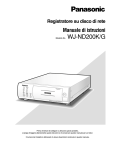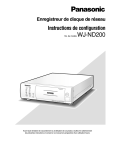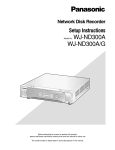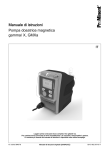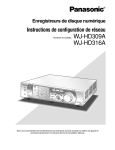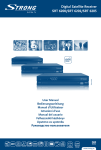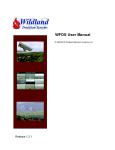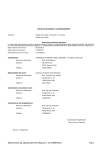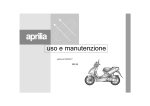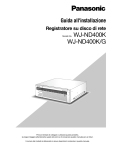Download Manuale per la configurazione - Psn
Transcript
Registratore su disco di rete
Manuale per la configurazione
Modello No.
ERROR
TIMER
REC
LINK
/ACT
OPERATE
WJ-ND200K/G
MIRROR
HDD1
HDD2
ALARM
SUSPEND
BUZZER
STOP
ALARM
Network Dis
k Recorde
r WJ-ND20
0
Prima di tentare di collegare o utilizzare questo prodotto,
si prega di leggere attentamente queste istruzioni e di conservare questo manuale per usi futuri.
Il numero del modello è abbreviato in alcune descrizioni contenute in questo manuale.
INDICE
Prefazione ....................................................................................................................... 3
Caratteristiche ............................................................................................................. 3
Riguardo a questo manuale di istruzioni ..................................................................... 4
Requisiti di sistema del PC ......................................................................................... 4
Marchi di fabbrica e marchi di fabbrica registrati ......................................................... 5
Abbreviazioni ............................................................................................................... 5
Termini utilizzati in questo manuale di istruzioni ......................................................... 5
Diagramma delle operazioni ............................................................................................ 7
Esecuzione delle impostazioni della rete di un PC .......................................................... 8
Riguardo alla sicurezza di rete di questa unità ................................................................ 11
Funzioni di sicurezza predisposte ............................................................................... 11
Per incrementare la sicurezza ..................................................................................... 11
Visualizzazione della finestra operativa .......................................................................... 12
Riguardo alla finestra operativa ....................................................................................... 14
Pagina principale ......................................................................................................... 14
Pulsante [CONTROL] .................................................................................................. 15
Pulsante [SEL CAM] ................................................................................................... 16
Pulsante [SETUP] ....................................................................................................... 17
Area di visualizzazione dello stato .............................................................................. 18
Area di operazione del punto di riproduzione .............................................................. 19
Scheda [HDD] ............................................................................................................. 19
Scheda [CAM] ............................................................................................................. 21
Menu di configurazione ................................................................................................... 22
Tabella del menu di configurazione ............................................................................ 22
Operazioni di base con il menu di configurazione ....................................................... 25
Esecuzione delle impostazioni minime necessarie [BASE] ........................................ 27
Esecuzione delle impostazioni per il sistema [SISTEM] ............................................. 30
Funzioni per la registrazione d'emergenza [REC EMERGENZA] ............................... 34
Funzioni per gli eventi [EVENT] .................................................................................. 36
Impostazioni per il programma di registrazione/degli eventi [TABELLA] .................... 39
Impostazioni riguardanti le telecamere [CAMERA] ..................................................... 47
Impostazioni riguardanti la rete [COMM] ..................................................................... 55
Impostazioni riguardanti l'autenticazione [UTENTI] .................................................... 65
Impostazioni per la manutenzione [CONTR] ............................................................... 72
Impostazioni riguardanti la configurazione del disco [CONFIG] .................................. 76
Correzione dei difetti di funzionamento ........................................................................... 78
2
Prefazione
Caratteristiche
I registratore su disco di rete WJ-ND200K/G (di seguito WJ-ND200) è progettato per l'utilizzo in un sistema di
sorveglianza ed eseguono registrazioni e riproduzioni di immagini/audio dalle telecamere di rete nel sistema.
Il registratore su disco di rete è un dispositivo di registrazione che utilizza un'unità a disco rigido per registrare le
immagini della telecamera invece di utilizzare videocassette, in modo tale che le immagini registrate mediante
sovrascrittura ripetuta non siano soggette al deterioramento della qualità dell'immagine registrata.
Si possono collegare fino a 16 telecamere tramite una rete ed è possibile registrare le immagini delle telecamere. È
possibile eseguire le impostazioni o controllare il WJ-ND200 (questa unità) utilizzando un browser web installato su
un PC collegato ad una rete. Fino a 4 PC (browser web) possono accedere contemporaneamente a questa unità ed
è possibile eseguire le impostazioni e controllare questa unità.
Non viene fornito alcun disco rigido con questo registratore. Per l'acquisto di un disco rigido, rivolgersi al proprio
rivenditore.
Funzioni di registrazione
Registrazione multipla
È possibile eseguire registrazioni multiple utilizzando un singolo registratore su disco di rete anche nel caso in cui gli
ambienti operativi siano diversi, ad esempio, la registrazione di immagini di telecamere in diverse ubicazioni in
momenti diversi.
Registrazione programmata
È possibile eseguire automaticamente la registrazione ad un orario programmato in un giorno della settimana
designato. È possibile anche eseguire registrazioni a diverse velocità di registrazione a seconda dell'intervallo di
tempo.
Registrazione d'emergenza
Nel caso di un'emergenza, alle registrazioni d'emergenza verrà data una priorità più alta rispetto a quella di altre
modalità di registrazione mediante l'utilizzo di un interruttore esterno.
Registrazione del temporizzatore esterno
È possibile eseguire automaticamente la registrazione utilizzando un temporizzatore esterno.
Registrazione degli eventi
Al verificarsi di un evento, come nel caso in cui venga fornito un segnale di allarme, si può cambiare la modalità di
registrazione (velocità di registrazione) per la registrazione delle immagini ad alta velocità.
Registrazione dell'audio
Si può registrare l'audio insieme alle immagini.
Disco rigido rimovibile da 2,5"
Il disco rigido opzionale può essere installato e rimosso velocemente e con facilità sulla parte anteriore del registratore.
Quando si utilizzano due dischi rigidi, è possibile sostituire i dischi rigidi senza interrompere la registrazione.
Download/trasmissione delle immagini
È possibile scaricare (salvare) l'immagine correntemente visualizzata nella finestra del browser web sul disco rigido
di un PC. Mediante l'istituzione di un server FTP, è possibile trasmettere periodicamente le immagini al server FTP
designato. Quando si verifica un evento, è possibile trasmettere immagini dalla telecamera installata nella posizione
dove si è verificato l'allarme.
Funzione di notifica dell'evento
Quando si verifica un evento, è possibile inviare e-mail ad indirizzi designati per notificare che si è verificato l'evento.
È inoltre possibile inviare un e-mail con un'immagine registrata quando si è verificato l'evento.
3
Funzione di sicurezza e affidabilità
• La funzione di autenticazione dell'utente (registrazione di ID e password) consente agli utenti l'accesso a
selezioni predeterminate delle funzioni disponibili. Si possono registrare fino a 32 utenti.
• La funzione di autenticazione dell'ospite limita i dispositivi che possono controllare questa unità se i loro indirizzi
IP non sono registrati.
• Se un disco rigido si blocca (va in crash), la funzione di mirroring previene qualsiasi perdita di immagini registrate
continuando la registrazione sull'altro disco rigido. (quando si utilizzano 2 dischi rigidi)
Riguardo a questo manuale di istruzioni
Ci sono i seguenti 3 manuali di istruzioni per il WJ-ND200.
• Guida all'installazione (manuale stampato)
• Manuale di istruzioni (PDF)
• Manuale per la configurazione (PDF, questo manuale di istruzioni)
Questo "Manuale per la configurazione" contiene le descrizioni di come eseguire le impostazioni necessarie per il
controllo di questa unità utilizzando un PC tramite una rete e le descrizioni per le installazioni quali il metodo di
collegamento dell'unità ad altri dispositivi.
Le impostazioni di rete dell'unità saranno diverse a seconda delle impostazioni della LAN o del fornitore di servizi
Internet al quale si deve collegare l'unità. Rivolgersi ad un amministratore di ciascuna rete per ulteriori informazioni
riguardo alla rispettiva rete.
Far riferimento alla "Guida all'installazione" per descrizioni riguardo alle funzioni disponibili controllando questa unità
utilizzando i tasti sul pannello anteriore.
Far riferimento al "Manuale di istruzioni" sul CD-ROM fornito per descrizioni di come controllare questa unità da un
PC.
Adobe® Reader è necessario per leggere questo manuale di istruzioni (PDF) sul CD-ROM fornito. Se Adobe®
Reader non fosse installato sul PC, scaricare l'ultima versione di Adobe® Reader dal sito web di Adobe ed
installarlo.
"ND200" riportato nelle illustrazioni utilizzate in questo manuale di istruzioni indica questa unità o il WJ-ND200.
Far riferimento al "readme.txt" sul CD-ROM fornito riguardo alle versioni supportate del software dedicato, etc.
Requisiti di sistema del PC
Si raccomanda di controllare questa unità utilizzando un PC che soddisfi i seguenti requisiti di sistema. Nel caso si
utilizzi un PC che non soddisfa i seguenti requisiti di sistema, si potrebbero causare problemi quali lentezza nella
formazione delle immagini o impossibilità di utilizzo del browser.
SO
CPU
Memoria
Monitor
Audio
Interfaccia di rete
Browser web
Altro
4
Microsoft® Windows Vista® a 32 bit
Microsoft® Windows® XP Professional SP2
Microsoft® Windows® XP Home Edition SP2
Pentium® 4 3,0 GHz o superiore
1 GB o superiore (512 MB o superiore per Windows XP)
1 024 x 768 pixel o superiore, colore reale a 24 bit o superiore
Scheda audio (Quando si utilizza la funzione audio)
Deve essere installata una scheda di interfaccia di rete 10/100 Mbps
Windows® Internet Explorer® 7.0
Microsoft® Internet Explorer® 6.0 SP1, 6.0 SP2
Altri browser web non sono compatibili con questa unità.
Unità CD-ROM: È necessaria per leggere il manuale di istruzioni ed utilizzare il software
sul CD-ROM fornito.
DirectX® 9.0c o successivo
Adobe® Reader®: È necessario per leggere il manuale di istruzioni sul CD-ROM fornito.
Note:
• Se si utilizza un PC che non soddisfa i suddetti requisiti, la visualizzazione delle immagini potrebbe rallentare
oppure il browser web potrebbe diventare inutilizzabile.
• L'audio non verrà sentito se non è installata una scheda audio sul PC. L'audio può essere interrotto a seconda
dell'ambiente di rete.
• Far riferimento a "Note su Vista" (PDF) per ulteriori informazioni riguardo ai requisiti di sistema del PC ed alle
precauzioni quando si utilizza Microsoft® Windows Vista®.
Marchi di fabbrica e marchi di fabbrica registrati
• Adobe e Reader sono marchi di fabbrica registrati o marchi di fabbrica di Adobe Systems Incorporated negli Stati
Uniti e/o negli altri paesi.
• Microsoft, Windows, Windows Vista, Internet Explorer, ActiveX e DirectX sono marchi di fabbrica registrati o
marchi di fabbrica di Microsoft Corporation negli Stati Uniti d'America e/o negli altri paesi.
• Altri nomi di prodotti e società citati in questo manuale di istruzioni possono essere marchi di fabbrica o marchi
registrati dei rispettivi proprietari.
• Intel e Pentium sono marchi di fabbrica registrati o marchi di fabbrica di Intel Corporation negli Stati Uniti e negli
altri paesi e sono utilizzati sotto licenza.
Abbreviazioni
Le seguenti abbreviazioni vengono utilizzate in questo manuale di istruzioni.
L'edizione a 32 bit di Microsoft® Windows Vista® è indicata come Windows Vista.
Microsoft® Windows® XP Professional SP2 e Microsoft® Windows® XP Home Edition SP2 sono indicati come
Windows XP.
Termini utilizzati in questo manuale di istruzioni
HDD
Si riferisce all'unità a disco rigido (supporto di memorizzazione di massa). L'unità registra le immagini della
telecamera su un disco rigido piuttosto che su una videocassetta.
Velocità di registrazione (ips, I-Frame)
Si riferisce all'unità che determina l'uniformità con la quale vengono riprodotte le immagini registrate. "ips" è
utilizzato per esprimere il numero di fotogrammi registrati al secondo. Maggiore è il numero, più uniforme è il
movimento, tuttavia il tempo di registrazione disponibile si accorcia. "I-Frame" è utilizzato per esprimere l'intervallo di
rinfresco della visualizzazione di immagini MPEG-4 impostato sulla telecamera.
Risoluzione
La risoluzione si riferisce al grado di nitidezza e di qualità delle immagini della telecamera registrate da questa unità.
Questa unità visualizza la risoluzione in numero di punti. Per esempio, se il numero di punti orizzontali è 640 ed il
numero di punti verticali è 480, la visualizzazione sarà 640 x 480.
M-JPEG
Un codec video che comprime sequenzialmente i campi video dalla telecamera in immagini JPEG indipendenti
dietro interrogazione dall'unità. Il carico di rete verrà ridotto a confronto con il metodo che ottiene immagini JPEG
indipendentemente dalla telecamera. Tuttavia, la velocità di trasmissione fluttuerà a seconda dello stato della
telecamera. Alcune telecamere chiamano questo codec video semplicemente "JPEG".
Registrazione manuale
Funzione per avviare ed interrompere manualmente la registrazione cliccando il pulsante di registrazione o il
pulsante di interruzione della registrazione.
Registrazione programmata
Funzione per avviare ed interrompere automaticamente la registrazione ad un orario prestabilito.
5
Registrazione degli eventi
Funzione per avviare automaticamente la registrazione al verificarsi di un evento. Le registrazioni degli eventi sono
suddivise in registrazioni pre-evento (le immagini precedenti al verificarsi dell'evento) e registrazioni post-evento (le
immagini successive al verificarsi dell'evento).
Registrazione d'emergenza
Funzione per eseguire la registrazione prioritaria in situazioni di emergenza, etc. attraverso un interruttore esterno
collegato all'unità.
Modalità di registrazione esterna
Funzione per cambiare il calendario attraverso un interruttore esterno collegato all'unità.
Il calendario sarà nella modalità di registrazione esterna mentre l'interruttore esterno è "ON".
Registrazione sulla scheda di memoria SD/dati sulla memoria SD
Caratteristica presente in alcune telecamere Panasonic che permette di salvare immagini sulla scheda di memoria
SD nella telecamera quando fallisce la comunicazione con la telecamera nel periodo impostato per la registrazione
programmata di questa unità. Le immagini salvate mediante la registrazione sulla scheda di memoria SD vengono
chiamate su questo manuale di istruzioni "dati sulla memoria SD". L'orario di registrazione dei dati sulla memoria SD
verrà visualizzato in base all'orologio della telecamera.
Evento
Un evento è un fenomeno che innesca un'operazione specifica (operazione in seguito ad un evento) nell'unità. Gli
eventi sono suddivisi in allarme del terminale, allarme di comando e allarme della posizione.
Sequenza
La sequenza si riferisce alla commutazione automatica dell'immagine della telecamera visualizzata in una sequenza
prestabilita. La visualizzazione della sequenza è possibile mentre l'unità visualizza immagini in diretta.
Zoom elettronico
Funzione per ingrandire immagini in diretta e riprodotte. Mentre la telecamera utilizza la funzione dello zoom della
telecamera per ingrandire le immagini, la funzione dello zoom elettronico ingrandisce elettronicamente le immagini
nell'unità e le visualizza.
Controllo della telecamera
Il controllo della telecamera si riferisce al controllo delle funzioni delle telecamere di combinazione collegate all'unità.
Queste funzioni includono brandeggio orizzontale/verticale, zoom, messa a fuoco, luminosità, operazioni di preselezione (spostamento della telecamera in una posizione orizzontale/verticale preselezionata) e automatiche (ad
esempio, il brandeggio orizzontale automatico).
Amministratore di sistema
Si riferisce ad una persona che ha la responsabilità e l'autorità per controllare l'unità ed eseguire le impostazioni.
Commutatore di protezione dalla scrittura
Questo commutatore si trova sull'involucro in plastica che ricopre l'unità a disco rigido ed è da utilizzare per
determinare se proteggere o meno dalla scrittura l'unità a disco rigido.
6
Diagramma delle operazioni
z
Collegamenti
Far riferimento alla Guida all'installazione fornita per
ulteriori informazioni circa i collegamenti.
➜
Avvio
c
Impostazioni di rete del PC
(pagina 8)
v
Formattazione (inizializzazione)
delle unità a disco rigido (pagina 76)
b
Visualizzazione del menu di configurazione della telecamera ed esecuzione delle impostazioni di rete delle
telecamere. (pagina 47)
➜
x
Accendere l'unità.
Per ulteriori informazioni, far riferimento alla Guida
all'installazione.
Cambiare l'impostazione TCP/IP del PC per farla
corrispondere alle impostazioni di questa unità.
➜
Visualizzare il menu di configurazione del disco e
formattare le unità a disco rigido.
➜
Visualizzare il menu di configurazione della telecamera
e configurare le impostazioni di rete delle telecamere.
➜
n
Configurazione (pagine 22 - 77)
Eseguire le impostazioni necessarie sul menu di
configurazione per iniziare l'utilizzo.
➜
Inizio dell'utilizzo
7
Esecuzione delle impostazioni della rete di un PC
Cambiare l'impostazione TCP/IP del PC per farla corrispondere alle impostazioni di questa unità.
È necessario impostare l'indirizzo IP del PC su "192.168.0.XX (un numero da 2 a 254 tranne 250)" per accedere a
questa unità.
Con il seguente ambiente di rete, non è necessario eseguire le impostazioni della rete. È possibile eseguire le
impostazioni o controllare questa unità utilizzando un browser web dopo aver completato la connessione.
Indirizzo IP:
192.168.0.2 - 192.168.0.249, 192.168.0.251 - 192.168.0.254
Maschera di sottorete: 255.255.255.0
Indirizzo del gateway:
192.168.0.1
Quando le impostazioni della rete differiscono dalle impostazioni indicate sopra, eseguire le impostazioni della rete
del PC.
Le impostazioni di rete delle telecamere possono essere configurate sulla pagina "SETUP NW CAMERA"
("CAMERA" – "SETUP NW CAMERA").
In questo manuale di istruzioni, le impostazioni vengono eseguite su Windows XP come esempio. Far riferimento al
manuale di istruzioni del rispettivo sistema operativo per ulteriori informazioni.
Istantanea dello schermo 1
Cominciare subito dopo l'avvio del PC.
Passaggio 1
Sulla barra delle applicazioni, cliccare "start" e poi
cliccare "Pannello di controllo".
Importante:
Effettuare il login nel PC in qualità di amministratore.
Istantanea dello schermo 2
Verrà visualizzato il pannello di controllo.
8
Passaggio 2
Cliccare l'icona "Rete e connessioni Internet".
Istantanea dello schermo 3
Verrà visualizzata la finestra "Rete e connessioni
Internet".
Istantanea dello schermo 4
Verrà visualizzata la finestra "Connessioni di rete".
Istantanea dello schermo 5
Verrà visualizzata la finestra "Stato di Connessione alla
rete locale (LAN)".
Passaggio 3
Cliccare "Connessioni di rete".
Passaggio 4
Cliccare due volte "Connessione alla rete locale (LAN)".
Passaggio 5
Cliccare "Proprietà".
9
Istantanea dello schermo 6
Verrà visualizzata la finestra "Proprietà - Connessione
alla rete locale (LAN)".
Istantanea dello schermo 7
Verrà visualizzata la finestra "Proprietà" di "Protocollo
Internet (TCP/IP)".
Passaggio 6
Cliccare "Protocollo Internet (TCP/IP)" e poi cliccare
"Proprietà".
Passaggio 7
Cliccare "Utilizza il seguente indirizzo IP" e digitare
l'indirizzo IP e la maschera di sottorete come segue.
• Indirizzo IP: 192.168.0.100
• Maschera di sottorete: 255.255.255.0
A seconda della configurazione delle rete, può essere
necessario impostare "Gateway predefinito". Rivolgersi
ad un amministratore di sistema per ulteriori informazioni.
Passaggio 8
Cliccare il pulsante [OK] e chiudere la finestra.
10
Riguardo alla sicurezza di rete di questa unità
Funzioni di sicurezza predisposte
q Limitazioni di accesso tramite l'autenticazione dell'ospite e l'autenticazione dell'utente
È possibile limitare l'accesso degli utenti a questa unità attivando l'autenticazione dell'ospite e/o l'autenticazione
dell'utente. (☞ pagina 65)
w Limitazioni di accesso cambiando la porta HTTP
È possibile prevenire l'accesso illegale, come ad esempio la scansione della porta, etc. cambiando il numero
della porta HTTP. (☞ pagina 55)
Per incrementare la sicurezza
Dividere la sottorete utilizzando un router per incrementare la sicurezza di rete raddoppiando le autenticazioni degli
indirizzi IP eseguendole mediante questa unità ed un router. Quando è necessario collegare questa unità ad una
rete senza sicurezza incrementata, collegare l'unità dopo aver incrementato la sicurezza di rete, installando ad
esempio un dispositivo VPN (Rete privata virtuale), etc.
Importante:
Le impostazioni dell'unità saranno diverse a seconda delle impostazioni della LAN o del fornitore di servizi
Internet al quale si deve collegare l'unità. Rivolgersi ad un amministratore di ciascuna rete per ulteriori informazioni riguardo alla rispettiva rete.
[Esempio di connessione]
Router
Router
Indirizzo IP: 192.168.1.1
Maschera di sottorete: 255.255.255.0
Indirizzo IP: 192.168.0.1
Maschera di sottorete: 255.255.255.0
WAN*
* Wide Area Network
(Rete geografica)
Indirizzo IP: 192.168.1.100
Maschera di sottorete: 255.255.255.0
Gateway predefinito: 192.168.1.1
SIGNAL GND
ALARM
ON
10/100BASE-T
ALARM/CONTROL
OFF
AC IN
POWER
Questa unità
Indirizzo IP: 192.168.0.250
Maschera di sottorete: 255.255.255.0
Gateway predefinito: 192.168.0.1
Compatibile IBM PC/AT
L'installazione di un firewall per utilizzare le funzioni di packet filtering (filtraggio dei pacchetti) e di protocol filtering
(filtraggio del protocollo) può incrementare ulteriormente la sicurezza di rete.
[Esempio di connessione]
Firewall
Indirizzo IP: 192.168.1.1
Maschera di sottorete: 255.255.255.0
Router
Router
WAN*
Indirizzo IP: 192.168.0.1
Maschera di sottorete: 255.255.255.0
Switching hub
* Wide Area Network (Rete geografica)
Indirizzo IP: 192.168.1.100
Maschera di sottorete: 255.255.255.0
Gateway predefinito: 192.168.1.1
SIGNAL GND
ALARM
ON
10/100BASE-T
ALARM/CONTROL
OFF
AC IN
Compatibile IBM PC/AT
Indirizzo IP: 192.168.0.250
Maschera di sottorete: 255.255.255.0
Gateway predefinito: 192.168.0.1
POWER
Questa unità
11
Visualizzazione della finestra operativa
Per visualizzare la finestra operativa per controllare l'unità dal browser web installato sul PC, procedere nel modo
seguente.
Istantanea dello schermo 1
Cominciare subito dopo l'avvio del PC.
Passaggio 1
Dopo l'avvio del browser, digitare l'indirizzo IP impostato
per questa unità nella barra dell'indirizzo e premere il
tasto Enter (Invio).
Importante:
• Rivolgersi ad un amministratore di sistema per
l'indirizzo IP.
• È impossibile accedere a questa unità da un PC
senza un indirizzo IP registrato quando è selezionato "ON" per "AUTENTICA HOST" su "SETUP
BASE" del menu "UTENTI".
Rivolgersi ad un amministratore di sistema per
ulteriori informazioni.
• Non aggiungere "0" prima dei numeri quando si
digita l'indirizzo IP.
Esempio
Corretto: 192.168.0.50
Scorretto: 192.168.0.050
• Se viene visualizzato un messaggio sulla barra delle
informazioni, far riferimento a pagina 83.
Istantanea dello schermo 2
Verrà visualizzata la finestra di autenticazione
dell'utente.
Questa finestra non verrà visualizzata quando è selezionato "OFF" per "AUTENTICA UTENTE" su "SETUP
BASE" del menu "UTENTI".
Passaggio 2
Digitare l'ID dell'utente e la password registrati su
questa unità.
Importante:
• Rivolgersi ad un amministratore di sistema per il
nome dell'utente e la password impostati.
Far riferimento a pagina 67 per le descrizioni di
come registrare gli utenti.
• Il nome dell'amministratore e la password predefiniti
sono i seguenti.
ID dell'utente: ADMIN
Password: 12345
• Per incrementare la sicurezza, cambiare la
password per un amministratore prima di utilizzare
l'unità. Si consiglia di cambiare periodicamente la
password per l'amministratore. Far riferimento a
pagina 66 per le descrizioni di come cambiare la
password.
12
Importante:
Quando si sta utilizzando l'unità senza aver
cambiato il nome dell'amministratore e la password
predefiniti, verrà visualizzata la finestra a comparsa
con il consiglio di modificare la password.
Istantanea dello schermo 3
Verrà visualizzata la pagina principale.
Passaggio 3
Cliccare i pulsanti o le schede per le operazioni.
Importante:
Se viene visualizzato un messaggio sulla barra delle
informazioni, far riferimento a pagina 83.
Note:
• Quando viene visualizzata la pagina principale per la
prima volta, verrà visualizzata la procedura guidata
per l'installazione del controllo ActiveX necessario
per visualizzare le immagini dalla telecamera.
Seguire le istruzioni della procedura guidata.
• Se la procedura guidata per l'installazione venisse
visualizzata nuovamente anche dopo aver
completato l'installazione di ActiveX, riavviare il PC.
13
Riguardo alla finestra operativa
Pagina principale
Pulsante [SETUP]
Area di visualizzazione dello stato
Area di visualizzazione dell'orario attuale
Pulsante [SEL CAM]
Pulsante [CONTROL]
Titolo della telecamera
Ora e data
dell'immagine
visualizzata
Area di visualizzazione
delle immagini
riprodotte
Scheda [CAM]
Area di operazione del
punto di riproduzione
Scheda [HDD]
Pulsante [CONTROL] (☞ pagina 15)
Cliccando questo pulsante si visualizza il pannello
"CONTROL" che viene utilizzato per eseguire operazioni quali la ricerca di immagini registrate sull'HDD e la
riproduzione di immagini registrate. Dal pannello
"CONTROL", si possono anche eseguire le funzioni di
commutazione delle immagini delle telecamere, quali la
commutazione dalla visualizzazione di immagini in
diretta della telecamera alla visualizzazione a 4 quadri o
sequenziale. Anche i risultati della ricerca e le informazioni del registro verranno visualizzati sul pannello
"CONTROL".
Area di visualizzazione delle immagini riprodotte
Verranno visualizzate immagini registrate ed immagini
in diretta. Durante la configurazione verrà visualizzato il
menu di configurazione.
Il titolo della telecamera viene visualizzato nella parte
superiore sinistra dell'immagine e l'orario nella parte
superiore destra. (L'ora e la data in cui sono state
registrate le immagini verranno visualizzate quando si
visualizzano immagini registrate.) Cliccando il titolo della
telecamera durante la visualizzazione della schermata a
4 quadri, l'immagine cliccata verrà visualizzata su una
singola schermata.
Pulsante [SEL CAM] (☞ pagina 16)
Cliccando questo pulsante si visualizza il pannello "SEL
CAM" che viene utilizzato per la funzione di commutazione quale la commutazione dei canali della telecamera.
Area di operazione del punto di riproduzione
(☞ pagina 19)
È possibile contrassegnare punti di riproduzione o
saltare all'ultima immagine registrata.
Pulsante [SETUP] (☞ pagina 17)
Cliccando questo pulsante si visualizza il pannello
"SETUP" che viene utilizzato per le operazioni di configurazione.
Area di visualizzazione dello stato (☞ pagina 18)
Verrà visualizzato lo stato attuale, quale lo stato di
riproduzione o lo stato di registrazione.
Area di visualizzazione dell'orario attuale
Verrà visualizzato l'orario attuale.
14
Scheda [HDD] (☞ pagina 19)
Le operazioni per le immagini registrate, quali
riproduzione o download (salvataggio) di immagini
registrate, possono essere eseguite su questa pagina.
Scheda [CAM] (☞ pagina 21)
Eseguire le operazioni delle telecamere quali lo zoom,
la messa a fuoco, le funzioni automatiche, etc. su
questo pannello.
Pulsante [CONTROL]
Il pannello "CONTROL" verrà visualizzato quando verrà cliccato il pulsante [CONTROL].
Riquadro [SEQUENZA]
Le immagini della telecamera da visualizzare verranno
commutate cliccando questo pulsante. Le immagini
della telecamera verranno visualizzate in sequenza a
seconda delle impostazioni eseguite precedentemente.
L'indicatore sul pulsante si accende (verde) durante
l'esecuzione della sequenza.
Riquadro [ZOOM EL]
Le immagini della telecamera verranno visualizzate
nella scala del pulsante del rapporto di zoom cliccato.
:
1x
:
2x
:
4x
Riquadro [CERCA]
Cliccando questo pulsante verrà visualizzata la finestra
della ricerca dell'evento di registrazione. Utilizzare
questo pulsante per ricercare le immagini registrate.
(Far riferimento al manuale di istruzioni (PDF).)
I risultati della ricerca verranno visualizzati sotto forma
di lista nell'area di visualizzazione del registro. (Far
riferimento al manuale di istruzioni (PDF).)
Pannello "CONTROL"
Riquadro [SEL MULTI]
Si possono visualizzare simultaneamente fino a 4
immagini della telecamera su una schermata suddivisa
in 4 quadri.
Ogni volta che si clicca questo pulsante, l'immagine
della telecamera viene passata alla visualizzazione a 4
quadri conformemente alle impostazioni eseguite nella
pagina "VISUL MONITOR" ("SISTEM" – "SETUP
BASE" – "VISUL MONITOR").
Riquadro [LOG]
Pulsante [LOG ERR]: Verranno visualizzate le
voci del registro degli errori di questa unità. Le voci
del registro verranno visualizzate sotto forma di lista
nell'area di visualizzazione del registro.
Pulsante [LOG ACC]: Verranno visualizzati
l'orario di login/logout per questa unità, l'ID
dell'utente o l'indirizzo IP. Le voci del registro
verranno visualizzate sotto forma di lista nell'area di
visualizzazione del registro.
Pulsante [LOG ALM]: Verranno visualizzate le
voci del registro degli eventi (gli orari del verificarsi
degli eventi ed i loro dettagli). Le voci del registro
verranno visualizzate sotto forma di lista nell'area di
visualizzazione del registro.
Pulsante [LOG RETE]: Verranno visualizzate
le voci del registro degli errori della rete. Le voci del
registro verranno visualizzate sotto forma di lista
nell'area di visualizzazione del registro.
Pulsante [ZOOM IN]: Ingrandisce
l'immagine in diretta della telecamera e l'immagine
riprodotta.
15
Pulsante [SEL CAM]
Il pannello "SEL CAM" verrà visualizzato quando verrà cliccato il pulsante [SEL CAM].
Riquadro [SEL MULTI]
Pulsante del multiscreen:
Si possono visualizzare simultaneamente fino a 4
immagini della telecamera su una schermata suddivisa
in 4 quadri.
Ogni volta che si clicca questo pulsante, l'immagine
della telecamera viene passata alla visualizzazione a 4
quadri conformemente alle impostazioni eseguite nella
pagina "VISUL MONITOR" ("SISTEM" – "SETUP
BASE" – "VISUL MONITOR").
Titolo del gruppo
Titolo della telecamera
Riquadro [SEQUENZA]
Pulsante della sequenza:
Le immagini della telecamera da visualizzare verranno
commutate cliccando questo pulsante. Le immagini
della telecamera verranno visualizzate in sequenza a
seconda delle impostazioni eseguite precedentemente.
L'indicatore sul pulsante si accende (verde) durante
l'esecuzione della sequenza.
Riquadro [ZOOM EL]
Le immagini della telecamera verranno visualizzate
nella scala del pulsante del rapporto di zoom cliccato.
:
1x
:
2x
:
4x
Riquadro [SEL CAM]
Quando si clicca il titolo "WJ-ND200", verrà visualizzato
il titolo di un gruppo di telecamere. Far riferimento a
pagina 52 per le descrizioni di come eseguire le
impostazioni del gruppo.
Quando viene cliccato il titolo di un gruppo, verrà
visualizzata una struttura ad albero delle telecamere
che appartengono al gruppo. Quando si clicca il titolo di
una telecamera, le immagini dalla telecamera selezionata verranno visualizzate su una singola schermata
nell'area di visualizzazione delle immagini.
Pannello "SEL CAM"
16
Pulsante [SETUP]
Il pannello "SETUP" verrà visualizzato quando verrà cliccato il pulsante [SETUP].
Pulsante [REC EMERGENZA]
Verrà visualizzato il menu di configurazione per la
registrazione d'emergenza. Eseguire le impostazioni per
la registrazione d'emergenza/registrazione dell'audio.
Far riferimento a pagina 34 per ulteriori informazioni.
Pulsante [EVENT]
Visualizza il menu di impostazione per le azioni in
seguito ad un evento di ciascun tipo di evento (allarme
della posizione e allarme del terminale). Far riferimento
a pagina 36 per ulteriori informazioni.
Pulsante [TABELLA]
Verrà visualizzato il menu per le impostazioni del
programma (schedule) di registrazione (esecuzione di
registrazione/registrazione dell'audio/azione in seguito
ad un evento designando l'orario ed un giorno della
settimana). Far riferimento a pagina 39 per ulteriori
informazioni.
Pulsante [CAMERA]
Questo pulsante è per l'esecuzione delle impostazioni di
rete della telecamera, le impostazioni del gruppo e le
impostazioni dell'esecuzione della sequenza.
Far riferimento a pagina 47 per ulteriori informazioni.
Pulsante [COMM]
Verrà visualizzato il menu di configurazione per le
impostazioni di rete del WJ-ND200. Far riferimento a
pagina 55 per ulteriori informazioni.
Pulsante [UTENTI]
Verrà visualizzato il menu di configurazione per
l'autenticazione dell'utente e dell'ospite. Far riferimento
a pagina 65 per ulteriori informazioni.
Pannello "SETUP"
Pulsante [BASE]
Quando si clicca questo pulsante, verrà visualizzato il
menu di configurazione che contiene le impostazioni
minime necessarie al funzionamento di questa unità.
Far riferimento a pagina 27 per ulteriori informazioni.
Pulsante [SISTEM]
Verrà visualizzato il menu di configurazione che
contiene le impostazioni di sistema necessarie per
attivare questa unità. Far riferimento a pagina 30 per
ulteriori informazioni.
Pulsante [CONTR]
Verrà visualizzato il menu di configurazione per le
impostazioni del disco rigido. Far riferimento a pagina
72 per ulteriori informazioni.
Pulsante [CONFIG]
Verrà visualizzato il menu di configurazione per la
formattazione del disco rigido. Far riferimento a pagina
76 per ulteriori informazioni.
Pulsante [AIUTO]
Verrà visualizzata la finestra di aiuto.
17
Area di visualizzazione dello stato
w
e
r
q
q Verrà visualizzato lo stato di un'immagine in
diretta/riprodotta.
[LIVE]:
Indica che si sta visualizzando un'immagine in
diretta.
[Riproduzione]:
Indica che si sta visualizzando un'immagine
riprodotta.
[Riproduzione al contrario]:
Indica che si sta visualizzando un'immagine
riprodotta al contrario.
[Riproduzione veloce]:
Indica che si sta visualizzando un'immagine
riprodotta velocemente.
[Riproduzione al contrario veloce]:
Indica che si sta visualizzando un'immagine
riprodotta velocemente al contrario.
[Pausa]:
Indica che si sta visualizzando un'immagine
messa in pausa.
[DL]:
Indica che si stanno scaricando le immagini
riprodotte.
[END]:
Indica che è terminato il download delle immagini
riprodotte.
–
[Step 1] – [Step 7]:
Indica la velocità di riproduzione.
Step1: Velocità di riproduzione normale
Step2: Velocità di riproduzione x4 circa
Step3: Velocità di riproduzione x8 circa
Step4: Velocità di riproduzione x16 circa
Step5: Velocità di riproduzione x32 circa
Step6: Velocità di riproduzione x48 circa
Step7: Velocità di riproduzione x96 circa
[SEQ]:
Indica che si sta attualmente eseguendo la
visualizzazione della sequenza.
[HDD]:
Indica che si sta attualmente montando un HDD
nell'unità.
18
[RECOVER]:
Indica che si sta attualmente eseguendo il
recupero mirroring.
: Indica che è attualmente in corso
l'acquisizione dei dati sulla memoria SD.
[FILTERING]:
Indica che la lista degli eventi di registrazione è
filtrata. Far riferimento al manuale di istruzioni
(PDF) per ulteriori informazioni circa il filtraggio
della lista degli eventi di registrazione.
w Indicatore REC
Verrà visualizzato lo stato di registrazione.
Quando è acceso in rosso: Indica che si sta
eseguendo la registrazione.
Quando non è acceso: Indica che non si sta
eseguendo la registrazione.
e Indica i seguenti stati:
[BUSY]:
Indica che la telecamera non è utilizzabile in
quanto un utente con priorità superiore sta
attualmente utilizzando quella telecamera.
[CANCEL]:
Indica che si sta eseguendo la cancellazione di
un'immagine registrata.
r Indica informazioni circa eventi ed errori.
Cliccando questo pulsante si disattiverà
temporaneamente la rivelazione dell'allarme. (Far
riferimento al manuale di istruzioni (PDF).)
[ALARM SUSPEND]:
Cliccando questo pulsante si disattiverà
temporaneamente la rivelazione dell'allarme
(sospensione dell'allarme). (Far riferimento al
manuale di istruzioni (PDF).)
[ALARM SUSPEND]:
Questa indicazione verrà visualizzata mentre un
allarme è in stato di sospensione.
[ALM]:
Indica il verificarsi di un evento. L'azione di
visualizzazione dell'allarme verrà cancellata
cliccando questo pulsante. (Far riferimento al
manuale di istruzioni (PDF).)
[ERR]:
Indica il verificarsi di un errore. L'errore verrà
ripristinato cliccando questo pulsante. (Far
riferimento al manuale di istruzioni (PDF).)
Nota:
Quando è selezionato "CONTINUA" per "DURATA
REC" di "REC EMERGENZA", la registrazione
d'emergenza attualmente in esecuzione può essere
interrotta cliccando il pulsante [ALM]. Quando è
selezionato "MANUAL" per "DURATA REC", la
registrazione d'emergenza non verrà interrotta
cliccando il pulsante [ALM].
Area di operazione del punto di riproduzione
q
q Indica l'orario di inizio e l'orario di fine di un
download. (Far riferimento al manuale di istruzioni
(PDF).)
Pulsante [START]
Imposta l'orario di inizio per l'ora e la data
dell'immagine da scaricare.
Pulsante [END]
Imposta l'orario di fine per l'ora e la data
dell'immagine da scaricare.
w
e
w
Pulsante [VAI A ..]
Indica l'ora e la data di un punto contrassegnato.
Utilizzare questo pulsante per designare l'ora e la
data di un'immagine registrata che si desidera che
venga riprodotta. (Far riferimento al manuale di
istruzioni (PDF).)
e
Pulsante [ULTIMA REC]
Salta all'ultimo momento registrato di un'immagine
registrata dal canale della telecamera visualizzato
attualmente e lo riproduce.
Scheda [HDD]
Pulsante [REW]
Verrà eseguita la riproduzione al contrario veloce. La
velocità di riproduzione per la riproduzione al contrario
veloce verrà modificata nell'ordine seguente ogni volta
che viene cliccato questo pulsante:
Step2 (x4 circa) → Step3 (x8 circa) → Step4 (x16 circa)
→ Step5 (x32 circa) → Step6 (x48 circa) →
Step7 (x96 circa)
Pulsante [FILE PREC]
Salta alla precedente immagine registrata e la riproduce.
Pulsante [REV PLAY]
Verrà eseguita la riproduzione al contrario di
un'immagine registrata.
Pulsante [PLAY]
Verrà eseguita la riproduzione di un'immagine
registrata.
Pulsante [FILE SUCC]
Salta alla successiva immagine registrata e la
riproduce.
19
Pulsante [FF]
Verrà eseguita la riproduzione veloce. La velocità di
riproduzione per la riproduzione veloce verrà modificata
nell'ordine seguente ogni volta che viene cliccato questo
pulsante: Step2 (x4 circa) → Step3 (x8 circa) →
Step4 (x16 circa) → Step5 (x32 circa) →
Step6 (x48 circa) → Step7 (x96 circa)
Pulsante [IMMAG PREC]
Quando questo pulsante viene cliccato durante la
riproduzione/messa in pausa, verrà visualizzato il
fotogramma precedente.
Pulsante [PAUSA]
Quando questo pulsante viene cliccato durante la
riproduzione, la riproduzione verrà interrotta. Quando
questo pulsante viene cliccato durante la messa in
pausa, la riproduzione verrà ripresa.
Pulsante [STOP]
Interrompe la riproduzione e visualizza un'immagine in
diretta.
Pulsante [IMMAG SUCC]
Quando questo pulsante viene cliccato durante la
riproduzione/messa in pausa, verrà visualizzato il
fotogramma successivo.
Riquadro [SCARICA (SU PC)]
Si scarica l'immagine attualmente in riproduzione su un
PC.
Pulsante [SCARICA]
Visualizza la finestra di impostazione del download
per scaricare le immagini.
L'ora e la data dei punti di inizio/fine del download
verranno visualizzate nell'area di operazione del
punto di riproduzione.
Pulsante [VIEWER]
Cliccando questo pulsante si avvierà il download del
software visualizzatore che può riprodurre le
immagini scaricate.
Pulsante [TEXT]
Quando questo pulsante viene cliccato durante la
messa in pausa, verranno visualizzate le informazioni di testo allegate.
Riquadro [REC]
Il pulsante di registrazione, il pulsante di interruzione
della registrazione ed il pulsante di acquisizione dei dati
sulla memoria SD verranno visualizzati quando si
preme il pulsante .
Il pulsante di registrazione, il pulsante di interruzione
della registrazione ed il pulsante di acquisizione dei dati
sulla memoria SD verranno nascosti quando si preme il
pulsante .
20
Pulsante di acquisizione dei dati sulla
memoria SD
Acquisisce immagini registrate sulla scheda di
memoria SD nella telecamera. Le lettere "SD" su
questo pulsante verranno visualizzate di colore
rosso quando è in corso l'acquisizione dei dati sulla
memoria SD.
Le lettere "SD" su questo pulsante verranno
visualizzate di colore blu quando non è presente
alcuna immagine registrata sulla scheda di memoria
SD. Quando si clicca questo pulsante mentre le
lettere "SD" sono visualizzate di colore blu, l'unità
controllerà se sono presenti o meno immagini
registrate sulla scheda di memoria SD. Se viene
trovata un'immagine registrata, le lettere "SD" sul
pulsante di acquisizione dei dati sulla memoria SD
diventeranno di colore rosso e verrà avviata
l'acquisizione dei dati sulla memoria SD.
Pulsante di registrazione: Avvia la registrazione
manuale.
Pulsante di interruzione della registrazione:
Interrompe la registrazione manuale.
Importante:
Per visualizzare il pulsante di registrazione ed il
pulsante di interruzione della registrazione, tenere
premuto il pulsante finché non vengono
visualizzati.
Nota:
Quando le immagini riprodotte sono nel formato
MPEG-4, i risultati dell'utilizzo di alcuni pulsanti
saranno i seguenti.
Pulsante [VAI A ..]: La riproduzione può talvolta
cominciare da un punto successivo di diversi
secondi rispetto all'ora e alla data designate.
Pulsante [REV PLAY]: Alcuni fotogrammi delle
immagini registrate non verranno visualizzati. La
riproduzione al contrario verrà eseguita con
l'intervallo di rinfresco impostato sulla telecamera.
Pulsante [PLAY] (durante la riproduzione):
Quando viene cliccato il pulsante [PLAY] durante
la riproduzione, verranno saltate le immagini per
diversi secondi. (La riproduzione comincerà da
un punto successivo di diversi secondi rispetto al
punto attuale.)
Pulsante [IMMAG PREC]: Alcuni fotogrammi delle
immagini registrate non verranno visualizzati. La
riproduzione al contrario del fotogramma verrà
eseguita con l'intervallo di rinfresco impostato
sulla telecamera.
Pulsante [FF]/[REW]: Alcuni fotogrammi delle
immagini registrate non verranno visualizzati. La
riproduzione veloce/riproduzione al contrario
veloce verrà eseguita con l'intervallo di rinfresco
impostato sulla telecamera.
Pulsante [SCARICA] (durante la riproduzione): Il
download può cominciare da un punto
successivo di diversi secondi rispetto all'orario di
inizio designato e può terminare ad un punto
successivo di diversi secondi rispetto all'orario di
fine designato quando si scaricano immagini
MPEG-4.
Scheda [CAM]
Quadro/pulsanti di controllo
Riquadro [ZOOM]
Lo zoom può essere regolato cliccando il pulsante
[WIDE] o il pulsante
[TELE].
Quando si clicca il pulsante
[x1], lo zoom
regolato verrà ripristinato.
Riquadro [FUOCO]
La messa a fuoco può essere regolata cliccando il
pulsante
[NEAR] o il pulsante
[FAR].
La funzione della
messa a fuoco automatica può essere eseguita
cliccando il pulsante
[AUTO].
Riquadro [MODALITÀ AUTO]
Questo riquadro consente agli utenti di selezionare la
funzione della modalità automatica e di controllare la
telecamera.
Cliccare il pulsante
per selezionare la funzione della
modalità automatica (Auto track, Auto Pan, Preset
Sequence, Sort, o Patrol) della telecamera e cliccare il
pulsante
[START].
Cliccare il pulsante
[STOP] per interrompere la
funzione automatica.
Quadro/pulsanti di controllo
Cliccando i pulsanti attorno al quadro di controllo si può
spostare una telecamera (eseguire il brandeggio orizzontale/verticale) nella direzione cliccata. Cliccando
all'interno del quadro di controllo si può inoltre regolare
la posizione verticale/orizzontale (brandeggio orizzontale/verticale) dell'immagine visualizzata. La velocità del
brandeggio orizzontale/verticale sarà maggiore più il
punto cliccato si allontana dal punto centrale del quadro
di controllo.
Riquadro [LUMINOSITÀ]
La luminosità può essere regolata cliccando il pulsante
[–] o il pulsante
[+]. Cliccando il pulsante
[RESET] è possibile ripristinare la luminosità
impostata.
Riquadro [PRESET]
Questo riquadro consente agli utenti di registrare la
direzione attuale della telecamera su una posizione
preselezionata specificata. Orientare la telecamera
verso una direzione da registrare, cliccare il pulsante
per selezionare un numero di preselezione (1-256) e
cliccare il pulsante
[SET].
Spostare la telecamera nella posizione preselezionata
registrata precedentemente. Cliccare il pulsante
per
selezionare il numero di preselezione e cliccare il
pulsante
[GO].
21
Menu di configurazione
L'esecuzione dell'impostazione di ciascun elemento nel menu di configurazione deve essere completata
precedentemente all'utilizzo di questa unità.
Le operazioni del menu di configurazione vengono eseguite dal pannello "SETUP".
Tabella del menu di configurazione
Elementi di configurazione
Descrizione
Pagina
BASE
SETUP
Esecuzione delle impostazioni minime necessarie per controllare
questa unità.
27
SETUP BASE
Esecuzione delle impostazioni per le operazioni di base di questa
unità.
30
DATA&ORA
Esecuzione delle impostazioni per l'orario attuale e la visualizzazione dell'ora e della data.
31
Eseguire le impostazioni per la registrazione d'emergenza quali il
tempo di registrazione, la velocità di registrazione e la registrazione dell'audio.
34
SETUP BASE
Esecuzione delle impostazioni di base per un'azione in seguito
ad un evento.
36
SETUP CONTATTI
Impostazione delle azioni in seguito ad un evento da eseguire al
verificarsi di un allarme del terminale.
37
SETUP ALM REMOTI
Impostazione delle azioni in seguito ad un evento da eseguire al
verificarsi di un allarme della posizione.
38
TAB TEMPI
Creazione di calendari per ogni giorno della settimana ed
assegnazione di un programma a ciascun calendario.
44
PROGRAM
Su questo menu si creano programmi di registrazione. Si
possono creare fino a 4 programmi. Eseguire le impostazioni per
le azioni di registrazione quali la velocità di registrazione per
ciascun canale della telecamera.
39
GIORNI SPEC
Assegnare calendari a giorni speciali separati dagli altri giorni
della settimana.
46
Esecuzione delle impostazioni di rete della telecamera quali
l'indirizzo ed il numero della porta della telecamera.
47
SETUP GRUP
Impostazione del titolo del gruppo della telecamera.
52
SETUP SEQUENZA
Eseguire le impostazioni per la visualizzazione sequenziale di
immagini in diretta.
53
SISTEM
REC EMERGENZA
REC EMERGENZA
EVENT
TABELLA
CAMERA
SETUP NW CAMERA
22
Elementi di configurazione
Descrizione
Pagina
COMM
SETUP BASE
Esecuzione delle impostazioni per una rete. Si possono eseguire
le impostazioni per un collegamento di rete quali le impostazioni
dell'indirizzo IP e dell'indirizzo del gateway.
55
SETUP DDNS
Esecuzione delle impostazioni di base della rete DDNS.
Determinare se attivare o disattivare il DDNS, oppure eseguire le
impostazioni degli ID degli utenti.
57
SETUP PROXY
Esecuzione delle impostazioni di base del proxy della rete.
Determinare se utilizzare o meno il server proxy ed eseguire le
impostazioni quali le impostazioni dell'indirizzo del server, etc.
58
SETUP SNMP
Eseguire le impostazioni per l'SNMP. Tramite il collegamento al
manager SNMP, è possibile verificare il controllo dello stato
dell'unità.
59
SETUP NTP
Eseguire le impostazioni quando è necessario impostare la
regolazione dell'orario con il server NTP come quando si imposta
l'indirizzo del server NTP.
60
SETUP FTP
Esecuzione delle impostazioni per il server FTP. Con il menu
"SETUP FTP" si possono eseguire le impostazioni per
trasmettere periodicamente immagini da una telecamera
collegata a questa unità ad un server FTP designato.
61
SETUP MAIL
Esecuzione delle impostazioni per inviare e-mail ad indirizzi
registrati precedentemente quando si verifica un evento o un
errore.
63
PANASONIC ALARM
PROTOCOL
È possibile inviare un messaggio ad indirizzi registrati in
precedenza utilizzando il "PANASONIC ALARM PROTOCOL" al
verificarsi di un evento o di un problema.
64
SETUP BASE
Determinare se attivare o disattivare l'autenticazione dell'utente e
l'autenticazione dell'ospite.
65
SETUP AMMINISTRATORE
Modifica delle informazioni degli amministratori registrati, quali il
nome dell'amministratore, la password, la schermata di default,
etc.
66
SETUP UTENTE
Registrazione degli utenti che possono controllare l'unità e
modifica/cancellazione delle informazioni dell'utente registrato.
Si possono impostare il nome dell'utente, la password ed il livello
operativo.
67
SETUP HOST
Registrazione degli ospiti (PC) che possono accedere all'unità
tramite una rete e modifica/cancellazione delle informazioni
dell'ospite registrato.
Si possono impostare i livelli operativi e gli indirizzi IP dei PC.
68
LIV UTENTE
Si possono impostare le funzioni utilizzabili per ogni livello
dell'utente.
70
UTENTI
23
Elementi di configurazione
Descrizione
Pagina
CONTR
INFO PRODOTTO
Verranno visualizzati le versioni del software, dell'hardware
(questa unità), l'indirizzo MAC, la temperatura interna ed il
numero di volte per cui è stato premuto il tasto USE.
72
INFO DISCO
Verranno visualizzate le informazioni del disco rigido quali la
capacità disponibile del disco rigido incorporato.
73
INFO RETE
Verranno visualizzate le informazioni di rete quali gli indirizzi IP
delle telecamere collegate e la velocità di linea della rete del WJND200.
73
SETUP DISCHI
Esecuzione delle impostazioni riguardanti la dimensione dello
spazio su disco rimasto e le impostazioni riguardanti i dati di
immagine.
I dati registrati sull'HDD possono essere cancellati e si possono
configurare le azioni da compiere quando la dimensione dello
spazio su disco rimasto si esaurisce.
74
SAVE/LOAD
Verrà salvato/caricato o inizializzato il contenuto delle
impostazioni per questa unità.
75
Si può eseguire l'impostazione per abilitare/disabilitare il tasto
FORMAT all'interno del coperchio anteriore e si possono
formattare le unità a disco rigido.
76
CONFIG
24
Operazioni di base con il menu di configurazione
Istantanea dello schermo 1
Cominciare l'operazione dalla pagina principale.
Istantanea dello schermo 2
Verrà visualizzato il pannello "SETUP".
Passaggio 1
Cliccare il pulsante [SETUP].
Passaggio 2
Cliccare il pulsante desiderato relativo alle impostazioni
da configurare.
Pannello "SETUP"
25
Istantanea dello schermo 3
Verrà visualizzato il menu di configurazione relativo al
pulsante cliccato sul pannello "SETUP".
Passaggio 3
Cliccare la scheda relativa alle impostazioni da
configurare.
Schede
Istantanea dello schermo 4
Il menu di configurazione corrispondente alla scheda
selezionata verrà visualizzato nell'area di visualizzazione delle immagini.
Passaggio 4
Eseguire le impostazioni per ciascun elemento.
Cliccare il pulsante [SET] dopo aver completato le
impostazioni.
→ Verranno applicate le impostazioni.
Quando ci si sposta ad un altro menu di configurazione senza cliccare il pulsante [SET], le impostazioni modificate non verranno applicate.
Importante:
• Quando verranno applicate le impostazioni, verrà
realizzato il logout forzato per tutti gli utenti ad
eccezione dell'utente che ha modificato ed applicato
le impostazioni.
• Quando viene modificata una delle impostazioni di
"UTENTI", verrà realizzato il logout forzato per tutti
gli utenti che hanno effettuato il login.
• La registrazione non verrà eseguita per circa 4
secondi subito dopo il salvataggio delle impostazioni.
26
Esecuzione delle impostazioni minime necessarie [BASE]
Esecuzione delle impostazioni minime necessarie per controllare questa unità.
Prima di eseguire le impostazioni su ciascun menu di configurazione, controllare innanzitutto le impostazioni del
menu "BASE".
Istantanea dello schermo 1
Cliccare il pulsante [BASE] per visualizzare il menu
"BASE".
Passaggio 1
Eseguire le impostazioni per ciascun elemento.
Far riferimento a quanto segue per ulteriori informazioni
circa le impostazioni per ciascun elemento.
Passaggio 2
Cliccare il pulsante [SET] dopo aver completato le
impostazioni.
Nota:
Quando sono presenti due o più pulsanti [SET] sulla
pagina, cliccare il pulsante rispettivo all'elemento di
impostazione modificato.
<Esempio>
A
A-1
B
B-1
Una volta completati tutti gli elementi di impostazione nel campo A, cliccare il pulsante [SET] sotto al
campo A (A-1). Gli elementi di impostazione
modificati nel campo A non verranno applicati a
meno che non venga cliccato il pulsante [SET] sotto
al campo A (A-1).
Nello stesso modo descritto sopra, cliccare il
pulsante [SET] sotto al campo B (B-1) una volta
completati tutti gli elementi di impostazione nel
campo B.
27
Elementi di configurazione
■ LANGUAGE
Selezionare la lingua di visualizzazione per il browser
web dalle seguenti.
JAPANESE/ENGLISH/FRANÇAIS/ESPAÑOL/
DEUTSCH/ITALIANO/RUSSIAN/CHINESE
Regolazione predefinita: "ITALIANO"
■ DATA&ORA
Regolare l'ora e la data attuali.
Selezionare i numeri per l'anno, il mese, il giorno, l'ora
ed i minuti e cliccare il pulsante [SET].
Importante:
• La registrazione non verrà eseguita per circa 4
secondi subito dopo aver applicato le impostazioni di
ora e data.
• Dalle immagini in diretta si passerà ad una
schermata nera e la registrazione non verrà
eseguita per circa 4 secondi subito dopo aver
applicato le impostazioni di ora e data anche nel
passaggio da/a l'ora estiva (ora legale).
■ PORT SETUP
Eseguire le impostazioni dei seguenti elementi per
ciascuna porta.
[DHCP]
Selezionare "ON" o "OFF" per determinare se utilizzare
o meno il server DHCP. Selezionare "ON" per ottenere
un indirizzo IP, una maschera di sottorete ed un
gateway dal server DHCP. Impostare su "OFF" quando
si digitano manualmente i suddetti indirizzi.
ON: Si utilizza il server DHCP.
OFF: Non si utilizza il server DHCP.
Importante:
• Deve essere impostata una sottorete differente per
ciascuna porta.
• Quando è selezionato ON ed è configurata
l'impostazione della velocità di registrazione per
"REC MEMORIA SD", può verificarsi un errore
durante il processo di avvio dell'unità quando viene
eseguita una richiesta di scrittura sulla scheda di
memoria SD.
Questo si verificherà quando la risposta dal server
DHCP richiede tempo. Tuttavia, questo errore verrà
corretto non appena verrà fornito un indirizzo
all'unità.
[INDIRIZ IP]
Quando è selezionato "OFF" per "DHCP", digitare un
indirizzo IP. Per questa unità, digitare 4 unità di numeri
decimali (0-255) conformemente alla configurazione
della rete.
28
[SUBNET MASK]
Digitare una maschera di sottorete conformemente alla
configurazione della rete quando è selezionato "OFF"
per "DHCP".
[GATEWAY]
Digitare l'indirizzo IP del gateway conformemente
all'ambiente di rete quando è selezionato "OFF" per
"DHCP".
[VELOCITA']
Per "VELOCITA'" è disponibile quanto segue.
AUTO: La velocità della linea verrà applicata automaticamente.
10-HALF: 10 Mbps semi duplex
10-FULL: 10 Mbps full-duplex
100-HALF: 100 Mbps semi duplex
100-FULL: 100 Mbps full-duplex
Importante:
Le impostazioni della velocità di linea devono essere
uguali per l'unità e l'hub.
(Velocità di linea consigliata: 100Mbps-FULL)
Ad esempio, quando sono impostati 100Mbps-FULL
e 100Mbps-HALF rispettivamente per il registratore
e per l'hub, visualizzazione/registrazione/
riproduzione delle immagini possono non essere
eseguite correttamente.
Nota:
Quando il menu di configurazione viene chiuso dopo
aver cambiato la velocità della linea, l'unità verrà
riavviata automaticamente.
■ PROG. AUTMATICA CAMERE
L'unità ricercherà le telecamere e registrerà automaticamente le telecamere individuate. Determinare come
registrare gli indirizzi IP delle telecamere.
Impostazione automatica dell'IP data da questa
unità alla Camera selezionata: Quando una
telecamera viene individuata, l'unità assegnerà un
indirizzo IP alla telecamera rilevata e lo registrerà.
Impostazione dell'IP sulla telecamera selezionata.:
Quando una telecamera viene individuata, l'unità
registrerà l'indirizzo IP della telecamera rilevata.
Note:
• Quando viene eseguito "PROG. AUTMATICA
CAMERE", verrà realizzato il logout forzato per gli
altri utenti che hanno effettuato il login.
• Le registrazioni attualmente in esecuzione su questa
unità verranno interrotte mentre è in corso "PROG.
AUTMATICA CAMERE".
• "PROG. AUTMATICA CAMERE" non è disponibile
per le telecamere su una sottorete differente.
• A seconda dei modelli delle telecamere, l'unità può
non individuarle per la loro sicurezza quando sono
trascorsi 20 minuti dopo l'accensione della telecamera.
Far riferimento al manuale di istruzioni della telecamera per ulteriori informazioni.
• Il metodo di compressione delle immagini della telecamera registrata verrà impostato automaticamente
su "JPEG" o "M-JPEG".
• Quando si seleziona "Impostazione automatica
dell'IP data da questa unità alla Camera selezionata", l'unità troverà automaticamente un indirizzo
IP inutilizzato e lo imposterà sulla telecamera
rilevata. Tuttavia, a seconda dell'ambiente di rete,
l'indirizzo IP impostato può essere già utilizzato per
altri dispositivi di rete come ad esempio quando si
utilizza la funzione di firewall di Windows®.
In questo caso, controllare l'impostazione
dell'indirizzo IP e registrare manualmente un altro
indirizzo IP per la telecamera.
• Quando è selezionato "Impostazione dell'IP sulla
telecamera selezionata." e l'impostazione del DHCP
della telecamera rilevata è "ON", l'unità imposterà
automaticamente l'impostazione del DHCP della
telecamera su "OFF" ed assegnerà un nuovo
indirizzo IP alla telecamera.
• "Impostazione automatica dell'IP data da questa
unità alla Camera selezionata" è disponibile soltanto
quando è impostato "OFF" per le impostazioni del
DHCP dell'unità.
• Prima di selezionare "Impostazione automatica
dell'IP data da questa unità alla Camera selezionata", impostare la sottorete della porta di rete su
"255.255.255.0".
• Quando l'indirizzo IP viene registrato sulla telecamera, la porta HTTP della telecamera verrà
impostata automaticamente su "80" e verranno
impostati per la telecamera la stessa sottorete ed il
gateway dell'unità.
• Quando lo stesso indirizzo IP è utilizzato per un'altra
telecamera, l'indirizzo IP e l'indirizzo MAC verranno
visualizzati in rosso sulla finestra "RISULTATO
RICERCA CAMERE" (☞ pagina 48). Assicurarsi che
lo stesso indirizzo IP non sia utilizzato per due o più
telecamere.
■ SETUP PROGRAM
La finestra di impostazione del programma verrà
visualizzata quando viene cliccato il pulsante [VISTA]
dopo aver selezionato un programma dal menu a
discesa.
Far riferimento a pagina 40 per ulteriori informazioni
circa la finestra "SETUP PROGRAM".
Importante:
Quando si seleziona "Impostazione automatica
dell'IP data da questa unità alla Camera
selezionata", l'unità assegnerà gli indirizzi IP a tutte
le telecamere rilevate. Prima di selezionare
"Impostazione automatica dell'IP data da questa
unità alla Camera selezionata", assicurarsi che non
ci sia nessuna telecamera che deve essere utilizzata
con l'indirizzo IP unico.
29
Esecuzione delle impostazioni per il sistema [SISTEM]
Esecuzione delle impostazioni per il sistema di questa unità.
Esecuzione delle impostazioni di base per il sistema [SETUP BASE]
Esecuzione delle impostazioni per le operazioni di base di questa unità.
Istantanea dello schermo 1
Cliccare il pulsante [SISTEM] nel pannello "SETUP" e
quindi cliccare la scheda "SETUP BASE". Verrà
visualizzata la pagina "SETUP BASE".
Passaggio 1
Eseguire le impostazioni per ciascun elemento.
Far riferimento a quanto segue per ulteriori informazioni
circa le impostazioni per ciascun elemento.
Passaggio 2
Cliccare il pulsante [SET] dopo aver completato le
impostazioni.
Elementi di configurazione
■ REGISTRAZ
Selezionare "ON" o "OFF" per registrare o non
registrare.
OFF: Non verrà eseguita alcuna registrazione.
ON: Verrà eseguita la registrazione.
Regolazione predefinita: "ON"
■ LANGUAGE
Selezionare la lingua di visualizzazione per il browser
web dalle seguenti.
JAPANESE/ENGLISH/FRANÇAIS/ESPAÑOL/
DEUTSCH/ITALIANO/RUSSIAN/CHINESE
Regolazione predefinita: "ITALIANO"
■ VISUL MONITOR
È possibile allocare canali della telecamera a ciascuna
sezione di una schermata a 4 quadri quando si visualizzano le immagini su una schermata suddivisa in 4
quadri. È necessario eseguire le impostazioni del
gruppo delle telecamere per la visualizzazione sequenziale su una schermata suddivisa in 4 quadri (4A - 4D).
30
La finestra seguente verrà visualizzata quando verrà
cliccato il pulsante [SETUP]. È possibile allocare 4
canali delle telecamere a ciascuna sezione (4A - 4D).
Le immagini dal canale della telecamera selezionato
verranno visualizzate nella rispettiva sezione di una
schermata suddivisa in 4 quadri nell'area di visualizzazione delle immagini.
Cliccare il pulsante [SET] dopo aver completato le
impostazioni e chiudere la finestra cliccando il pulsante
[×] nella parte superiore destra della finestra.
■ VAI ALLA FINE
Selezionare dai seguenti un tempo al quale saltare
quando viene cliccato il pulsante [ULTIMA REC].
5s/10s/30s/1min/5min
■ BUZZER
Eseguire le impostazioni per far suonare un cicalino al
verificarsi di un errore.
OFF: Il cicalino non suonerà al verificarsi di un errore.
2s/5s/10s/20s/30s/1min: Il cicalino che avrà cominciato
a suonare al verificarsi di un errore suonerà per il
periodo selezionato.
EXT: Il cicalino comincerà a suonare quando si verifica
un problema e continuerà a suonare finché non
verrà cliccato il pulsante [ERR] o non verrà premuto
il tasto [BUZZER STOP] sul pannello anteriore.
■ TEMPO SOSPENS
Determinare quando viene avviato lo spegnimento di
emergenza dopo che è stato fornito un segnale di
allarme per l'interruzione dell'erogazione dell'elettricità a
questa unità.
10s/20s/30s/1min/2min/3min/4min/5min
Esecuzione delle impostazioni per l'ora e la data [DATA&ORA]
Eseguire le impostazioni per l'ora e la data.
Istantanea dello schermo 1
Cliccare il pulsante [SISTEM] sul pannello "SETUP" e
quindi cliccare la scheda "DATA&ORA". Verrà visualizzata la pagina "DATA&ORA".
Passaggio 1
Eseguire le impostazioni per ciascun elemento.
Far riferimento a quanto segue per ulteriori informazioni
circa le impostazioni per ciascun elemento.
Passaggio 2
Cliccare il pulsante [SET] dopo aver completato le
impostazioni.
31
Elementi di configurazione
■ TIPO DATA
Selezionare un formato della data da visualizzare dai
seguenti.
Esempio: (Es. 01.APR.06)
YY.MM.DD: 06.04.01
MMM.DD.YY: APR.01.06
DD.MMM.YY: 01.APR.06
■ FORMATO ORA
Selezionare un formato dell'orario da visualizzare dai
seguenti.
(Esempio per le 3 del pomeriggio)
12h: 3:00:00PM
24h: 15:00:00
■ DATA&ORA
Regolare l'ora e la data attuali.
Selezionare i numeri per l'anno, il mese, il giorno, l'ora
ed i minuti e cliccare il pulsante [SET] sulla destra.
Importante:
• La registrazione non verrà eseguita per circa 4
secondi subito dopo aver applicato le impostazioni di
ora e data.
• Dalle immagini in diretta si passerà ad una
schermata nera e la registrazione non verrà
eseguita per circa 4 secondi subito dopo aver
applicato le impostazioni di ora e data anche nel
passaggio da/a l'ora estiva (ora legale).
■ TIME ZONE
Eseguire le impostazioni per il fuso orario di questa
unità.
■ AUTOREGOLA ORA
Selezionare un metodo di regolazione automatica
dell'orologio dai seguenti.
OFF: L'orario non viene regolato automaticamente.
SLAVE: Viene ricevuto un segnale dall'unità MASTER e
viene regolato l'orario.
MASTER: Verrà fornito un segnale dal connettore
ALARM/CONTROL sul pannello posteriore agli altri
dispositivi collegati e gli altri dispositivi regoleranno i
loro orologi facendo riferimento all'orologio di questa
unità.
32
■ ORA
Quando viene selezionato "MASTER" per "AUTOREGOLA ORA", impostare l'orologio per fornire un
segnale dal connettore ALARM/CONTROL (regolazione
dell'orario I/O, pin. no. 20) sul pannello posteriore
dell'unità. Quando viene selezionato "SLAVE",
impostare l'ora in cui l'unità riceve un segnale dall'unità
MASTER e regola l'orologio.
Importante:
• La registrazione non verrà eseguita per circa 4
secondi quando si cambia l'ora attuale (accurata
entro ±5 secondi) utilizzando l'ingresso della regolazione dell'orario (pin no. 20).
• Quando viene selezionato "SLAVE", questa funzione
agirà in modo diverso a seconda dello stato di
registrazione. Per ulteriori informazioni, far riferimento alla Guida all'installazione (manuale
stampato).
■ ORA LEGALE
Eseguire le impostazioni per l'ora estiva (ora legale)
dalle seguenti.
Durante l'ora estiva, l'orario verrà visualizzato con un
asterisco (*).
OUT: Non è in funzione.
AUTO: Viene applicata automaticamente l'ora estiva
conformemente alle impostazioni per il passaggio
all'ora estiva.
■ TABELLA ORA LEGALE
Impostare la data e l'ora di inizio (IN) / fine (OUT)
dell'ora estiva.
La finestra seguente verrà visualizzata quando verrà
cliccato il pulsante [SETUP]. Cliccare il pulsante [SET]
dopo aver completato le impostazioni e chiudere la
finestra cliccando il pulsante [×] nella parte superiore
destra della finestra.
Digitare l'ora e la data di inizio e l'ora e la data di fine
dell'ora estiva. Digitare le ultime 2 cifre dell'anno.
Si possono impostare fino a 10 ore e date per il
passaggio all'ora estiva.
33
Funzioni per la registrazione d'emergenza [REC EMERGENZA]
Eseguire le impostazioni per la registrazione d'emergenza.
Impostazioni per la registrazione d'emergenza [REC EMERGENZA]
Eseguire le impostazioni per la registrazione d'emergenza quali il tempo di registrazione, la velocità di registrazione
e la registrazione dell'audio. Far riferimento alla guida all'installazione (manuale stampato) fornita per ulteriori
informazioni circa la registrazione d'emergenza.
Istantanea dello schermo 1
Cliccare il pulsante [REC EMERGENZA] per
visualizzare la pagina "REC EMERGENZA".
Passaggio 1
Eseguire le impostazioni per ciascun elemento.
Far riferimento a quanto segue per ulteriori informazioni
circa le impostazioni per ciascun elemento.
Passaggio 2
Cliccare il pulsante [SET] dopo aver completato le
impostazioni.
Importante:
La registrazione non verrà eseguita per circa 4
secondi subito dopo la registrazione d'emergenza.
Elementi di configurazione
■ DURATA REC
Eseguire le impostazioni per la registrazione d'emergenza quali la durata di registrazione o le operazioni di
registrazione.
Sono disponibili le seguenti durate di registrazione.
2s/5s/10s/20s/30s/1min/3min/5min/10min/30min
MANUAL: La registrazione continuerà fino a quando
viene fornito l'ingresso della registrazione d'emergenza.
CONTINUE: La registrazione non verrà interrotta finché
non verrà cliccato il pulsante [ALM].
Nota:
Quando è selezionato "MANUAL", verrà eseguita la
registrazione per almeno 8 secondi.
34
■ SETUP RECORDER
"REC RATE"
Eseguire le impostazioni per la registrazione
d'emergenza per ciascun canale della telecamera quale
la velocità di registrazione.
È disponibile quanto segue per "REC RATE". Quando è
selezionato "OFF" per un canale della telecamera
specificato, le immagini dal canale di una telecamera
impostato su "OFF" non verranno registrate.
OFF/1 ips/2 ips/3 ips/5 ips/10 ips/15 ips/ALL/I-Frame
Nota:
Il valore disponibile differisce a seconda del metodo
di compressione delle immagini selezionato. Si può
impostare il metodo di compressione sull'impostazione "MODEL/COMPRESSION" del menu di configurazione ("CAMERA" – "SETUP NW CAMERA" –
"MODEL/COMPRESSION").
"AUDIO REC"
Selezionare ON o OFF per determinare se registrare o
meno l'audio insieme alle immagini per ciascun canale
quando si esegue la registrazione d'emergenza.
OFF: L'audio non verrà registrato.
ON: L'audio verrà registrato.
Regolazione predefinita: "OFF"
Note:
• L'audio verrà registrato insieme alle immagini.
È impossibile registrare soltanto l'audio.
• Per la WJ-NT304/WJ-NT314 è disponibile soltanto
CH1 per la registrazione dell'audio.
CH2 - 4 non sono mai disponibili per la registrazione
dell'audio.
• È impossibile registrare l'audio mentre è in esecuzione la registrazione sulla memoria SD.
Quando è selezionata una velocità di registrazione
diversa da OFF per "REC MEMORIA SD", la
registrazione dell'audio per il rispettivo canale della
telecamera verrà automaticamente impostata su
OFF.
Importante:
• Quando si seleziona ON per la registrazione
dell'audio, assicurarsi che sia attivata la funzione di
cattura dell'audio della rispettiva telecamera.
In questo caso, selezionare "32kbps" per l'impostazione del bit rate dell'audio della telecamera.
• Per registrare l'audio, selezionare "Ingresso
microfono" o "Interattivo (Full-duplex)" per "Modalità
audio" sul menu di configurazione della telecamera.
(A seconda del modello o della versione della
telecamera, "Interattivo (Full-duplex)" non è
disponibile.)
• L'audio verrà registrato indipendentemente dal
pattern di visualizzazione (singola schermata o
schermata a 4 quadri).
■ CAMERA SETUP
Impostare la velocità di registrazione per la registrazione sulla scheda di memoria SD per ciascun canale.
Far riferimento a pagina 40 per ulteriori informazioni
circa la registrazione sulla scheda di memoria SD.
Sono disponibili le seguenti velocità di registrazione per
"REC MEMORIA SD". Quando viene selezionato "OFF",
non verrà eseguita la registrazione sulla scheda di
memoria SD per il rispettivo canale.
OFF/0.1 ips/0.5 ips/1 ips
Note:
• L'impostazione della velocità di registrazione per
"REC MEMORIA SD" è disponibile soltanto per le
telecamere con la funzione di registrazione sulla
scheda di memoria SD ed il cui metodo di compressione delle immagini è impostato su "M-JPEG".
• La velocità di registrazione per "REC MEMORIA SD"
deve essere inferiore alla velocità di registrazione
impostata per la registrazione d'emergenza.
Quando la telecamera utilizzata è la WJ-NT304/WJNT314, la registrazione verrà eseguita a 0.2 ips
anche quando viene selezionato "0.5 ips" o "1 ips"
per la velocità di registrazione per "REC MEMORIA
SD".
• Quando si imposta la velocità di registrazione per
"REC MEMORIA SD", accertarsi che sia selezionato
"Use" per l'impostazione "SD memory card" della
telecamera.
Quando non è selezionato "Use" o quando non è
inserita nessuna scheda di memoria SD nella telecamera, possono essere visualizzati messaggi di
errore diverse volte al giorno e la registrazione può
essere interrotta per circa 20 secondi ogni volta che
viene visualizzato un messaggio di errore.
Questo può verificarsi anche quando il firmware
della telecamera non è recente. In questo caso,
aggiornare il firmware della telecamera.
Quando la versione del firmware della telecamera in
uso non è una versione elencata di seguito,
aggiornare il firmware.
• È impossibile registrare l'audio mentre è in
esecuzione la registrazione sulla memoria SD.
Quando si seleziona OFF per la registrazione
dell'audio, la velocità di registrazione per "REC
MEMORIA SD" del rispettivo canale della
telecamera verrà automaticamente impostata su
OFF.
Importante:
Quando la registrazione d'emergenza viene
innescata mentre non è stabilita la comunicazione
con la telecamera, non verrà eseguita la registrazione sulla scheda di memoria SD.
35
Funzioni per gli eventi [EVENT]
Eseguire le impostazioni per le azioni in seguito ad un evento di ciascun tipo di evento (allarme della posizione e
allarme del terminale). Far riferimento al manuale di istruzioni fornito per ulteriori informazioni circa ciascun tipo di
evento.
Impostazioni di base per le azioni in seguito ad un evento [SETUP BASE]
Eseguire le impostazioni riguardanti le azioni in seguito ad un evento quali la durata dell'uscita dell'allarme e la
durata del suono del cicalino di ciascun canale della telecamera al verificarsi di un evento (allarme della posizione e
allarme del terminale).
Istantanea dello schermo 1
Cliccare il pulsante [EVENT] nel pannello "SETUP" e
quindi cliccare la scheda "SETUP BASE". Verrà
visualizzata la pagina "SETUP BASE".
Passaggio 1
Eseguire le impostazioni per ciascun elemento.
■ OUT ALLARMI
Selezionare la durata dell'uscita dell'allarme.
Sono disponibili le seguenti durate dell'uscita
dell'allarme.
OFF: Non viene fornita l'uscita dell'allarme.
2s/5s/10s/20s/30s/1min
EXT: L'uscita dell'allarme continuerà finché non verrà
cliccato il pulsante [ALM].
REC: L'uscita dell'allarme verrà fornita mentre viene
eseguita la registrazione dell'evento.
■ BUZZER
Selezionare "ON", "EXT", "REC" o una durata del suono
del cicalino al verificarsi di un evento. Sono disponibili le
seguenti durate del suono del cicalino.
OFF: Il cicalino non suonerà.
2s/5s/10s/20s/30s/1min
EXT: Il cicalino continuerà a suonare finché non verrà
cliccato il pulsante [ALM] o non verrà premuto il
tasto [BUZZER STOP] sul pannello anteriore.
REC: Il cicalino suonerà soltanto mentre viene eseguita
la registrazione dell'evento.
Passaggio 2
Cliccare il pulsante [SET] dopo aver completato le
impostazioni.
36
Impostazioni riguardanti l'allarme del terminale [SETUP CONTATTI]
Impostare le azioni in seguito ad un evento al verificarsi di un allarme del terminale.
Istantanea dello schermo 1
Cliccare il pulsante [EVENT] nel pannello "SETUP" e
quindi cliccare la scheda "SETUP CONTATTI". Verrà
visualizzata la pagina "SETUP CONTATTI".
Passaggio 1
Eseguire le impostazioni dei seguenti elementi per
ciascun canale di allarme del terminale.
[CAM REC]
Esecuzione delle impostazioni per il canale della telecamera utilizzato per la registrazione.
[PRESET]
Digitare la posizione preselezionata (1 - 256) nella
quale si sposterà la telecamera al verificarsi di un
allarme del terminale per ciascun terminale.
Se non viene selezionata nessuna posizione (vuoto), la
telecamera non si sposta in nessuna posizione preselezionata.
Nota:
L'azione da compiere al verificarsi di un allarme di
comando verrà influenzata da questa impostazione.
[PORTA CONTATTI]
Selezionare il terminale di uscita (--, TRM1 - TRM16)
che invia i segnali di allarme al verificarsi di un allarme
del terminale. Quando è selezionato "--", non verranno
inviati i segnali di allarme.
Passaggio 2
Cliccare il pulsante [SET] dopo aver completato le
impostazioni.
37
Esecuzione delle impostazioni per l'allarme della posizione [SETUP ALM REMOTI]
Eseguire le impostazioni riguardanti l'allarme della posizione quali l'impostazione per convalidare o non convalidare
l'allarme dalle telecamere, il numero della porta utilizzata per ricevere l'allarme e le azioni in seguito ad un evento
per ciascun canale della telecamera al verificarsi di un allarme.
Istantanea dello schermo 1
Cliccare il pulsante [EVENT] nel pannello "SETUP" e
quindi cliccare la scheda "SETUP ALM REMOTI". Verrà
visualizzata la pagina "SETUP ALM REMOTI".
Passaggio 1
Eseguire le impostazioni per ciascun elemento.
■ ALM REMOTI
Selezionare "ON" o "OFF" per convalidare o meno
l'allarme della posizione.
ON: Convalida dell'allarme della posizione.
OFF: Disattivazione dell'allarme della posizione.
■ NUM PORTA (CAMERA)
Designare il numero della porta da utilizzare per
ricevere l'allarme della posizione.
■ SETUP ALM REMOTI
Eseguire le impostazioni dei seguenti elementi per
ciascun canale della telecamera.
[CAM REC]
Esecuzione delle impostazioni per il canale della telecamera utilizzato per la registrazione.
[PRESET]
Digitare per ciascuna telecamera la posizione preselezionata (1 - 256) nella quale si sposterà la telecamera al
verificarsi di un allarme del terminale.
Se non viene selezionata nessuna posizione (vuoto), la
telecamera non si sposta in nessuna posizione preselezionata.
[PORTA CONTATTI]
Selezionare il terminale di uscita (--, TRM1 - TRM16)
che invia i segnali di allarme al verificarsi di un allarme.
Quando è selezionato "--", non verranno inviati i segnali
di allarme.
Passaggio 2
Cliccare il pulsante [SET] dopo aver completato le
impostazioni.
38
Impostazioni per il programma di registrazione/degli eventi
[TABELLA]
Eseguire le impostazioni per i programmi (schedule) di registrazione designando un giorno della settimana ed un
orario.
È possibile suddividere una giornata in 6 fasce orarie e creare un programma (schedule) assegnando programmi a
ciascuna fascia oraria. Si possono creare fino a 4 programmi. Eseguire le impostazioni per i programmi quali la
velocità di registrazione, la durata di registrazione, la registrazione dell'audio etc.
È possibile creare giorni speciali separati dal programma (schedule) normale ed un programma di un altro giorno
della settimana può essere trasformato automaticamente in un programma di un giorno speciale.
Diagramma di come creare un programma (schedule)
Seguire la procedura seguente per creare programmi (schedule).
Creazione di un programma.
(pagina 39)
Creazione di un calendario.
(pagina 44)
Assegnazione di un programma ad un calendario.
(pagina 44)
Creazione di un programma [PROGRAM]
Si possono creare fino a 4 programmi eseguendo le impostazioni per ciascuna telecamera quali la risoluzione, la
qualità dell'immagine, il controllo della larghezza di banda, etc.
Istantanea dello schermo 1
Cliccare il pulsante [TABELLA] nel pannello "SETUP" e
quindi cliccare la scheda "PROGRAM". Verrà visualizzata la pagina "PROGRAM".
Passaggio 1
Cliccare il pulsante [SETUP] rispettivo al programma
desiderato per creare un programma.
39
Istantanea dello schermo 2
Verrà visualizzata la finestra "SETUP PROGRAM".
Passaggio 2
Eseguire le impostazioni per ciascun elemento.
Far riferimento a quanto segue per ulteriori informazioni
circa le impostazioni per ciascun elemento.
Passaggio 3
Cliccare il pulsante [SET] dopo aver completato le
impostazioni e chiudere la finestra cliccando il pulsante
[×] nella parte superiore destra della finestra.
Elementi di configurazione
■ COPIA DA ALTRO PROGRAMMA
Quando è necessario copiare le impostazioni di un altro
programma, selezionare il programma desiderato
(sorgente delle impostazioni) e cliccare il pulsante
[COPI].
■ SETUP RECORDER
Eseguire le impostazioni quali la velocità di trasmissione
di "VIDEO LIVE" per ciascun canale della telecamera e
la velocità di registrazione di ciascun tipo di registrazione, etc.
[VIDEO LIVE]
Selezionare la velocità di trasmissione delle immagini in
diretta.
OFF/1 ips/2 ips/3 ips/5 ips/10 ips/15 ips/ALL/I-Frame
Quando è selezionato "OFF", non verrà eseguita la
trasmissione delle immagini in diretta.
[REC MANUALE]
Selezionare la velocità di registrazione per la registrazione manuale.
OFF/0.1 ips/0.2 ips/0.3 ips/0.5 ips/1 ips/2 ips/3 ips/
5 ips/10 ips/15 ips/ALL/I-Frame
OFF: Non verrà eseguita la registrazione manuale.
[REC TIMER]
Selezionare la velocità di registrazione per la registrazione programmata dalle seguenti.
OFF/0.1 ips/0.2 ips/0.3 ips/0.5 ips/1 ips/2 ips/3 ips/
5 ips/10 ips/15 ips/ALL/I-Frame
OFF: Non verrà eseguita la registrazione programmata.
40
[REC EVENT]
Esecuzione delle impostazioni per la velocità di registrazione e la durata della registrazione per la registrazione
pre-evento e la registrazione post-evento.
È disponibile quanto segue per "REC RATE".
OFF/1 ips/2 ips/3 ips/5 ips/10 ips/15 ips/ALL/I-Frame
OFF: Non verrà eseguita alcuna registrazione.
Importante:
A seconda del momento del verificarsi di un evento,
la durata di registrazione dei dati registrati può non
essere esattamente identica alla durata di registrazione impostata per la registrazione post-evento.
Nota:
"ALL" non è disponibile per la velocità di registrazione della registrazione pre-evento quando il
metodo di compressione della telecamera è MJPEG.
Si può impostare la seguente durata di registrazione.
• Registrazione pre-evento (PRE-EVENT)
2s/5s/10s/20s/30s
• Registrazione post-evento (POST-EVENT)
2s/5s/10s/20s/30s/1min/2min/3min/5min/10min
MANUAL: La registrazione verrà eseguita mentre
vengono forniti i segnali di allarme (allarme della
posizione, allarme del terminale, allarme di
comando).
CONTINUE: La registrazione non verrà interrotta
finché non verrà cliccato il pulsante [ALM].
Nota:
Quando è selezionato "MANUAL" per "DURATA"
(durata di registrazione), la registrazione verrà
eseguita per almeno 8 secondi al verificarsi di un
evento finché non viene cancellato l'allarme.
Importante:
• Eseguire le impostazioni della telecamera come
segue per la registrazione pre-evento in MPEG-4.
• Intervallo di rinfresco: 1 sec. o superiore
• Bit rate per cliente: 4 096 kbps o inferiore
La mancata osservanza di quanto sopra può
causare che la durata di registrazione dei dai
registrati sia diversa dalla durata di registrazione
impostata per la registrazione pre-evento.
• A seconda del traffico o dell'ambiente di rete, le
immagini non verranno registrate come configurato
(impostando la velocità di registrazione e la durata di
registrazione pre-evento).
[AUDIO REC]
Selezionare ON o OFF per determinare se registrare o
meno l'audio insieme alle immagini per ciascun canale.
OFF: L'audio non verrà registrato.
ON: L'audio verrà registrato.
Regolazione predefinita: "OFF"
Nota:
• L'audio verrà registrato insieme alle immagini.
È impossibile registrare soltanto l'audio.
• Per la WJ-NT304/WJ-NT314 è disponibile soltanto
CH1 per la registrazione dell'audio.
CH2 - 4 non sono mai disponibili per la registrazione
dell'audio.
• È impossibile registrare l'audio mentre è in
esecuzione la registrazione sulla memoria SD.
Quando è selezionata una velocità di registrazione
diversa da OFF per "REC MEMORIA SD", la
registrazione dell'audio per il rispettivo canale della
telecamera verrà automaticamente impostata su
OFF.
■ CAMERA SETUP
Impostare la velocità di registrazione per la registrazione sulla scheda di memoria SD per ciascun canale.
Sono disponibili le seguenti velocità di registrazione per
"REC MEMORIA SD".
OFF/0.1 ips/0.5 ips/1 ips
Quando viene selezionato "OFF", non verrà eseguita la
registrazione sulla scheda di memoria SD per il
rispettivo canale.
Note:
• L'impostazione della velocità di registrazione per
"REC MEMORIA SD" è disponibile soltanto per le
telecamere con la funzione di registrazione sulla
scheda di memoria SD ed il cui metodo di compressione delle immagini è impostato su "M-JPEG".
• La velocità di registrazione per "REC MEMORIA SD"
deve essere inferiore alla velocità di registrazione
impostata per "VIDEO LIVE".
Quando la telecamera utilizzata è la WJ-NT304/WJNT314, la registrazione verrà eseguita a 0.2 ips
anche quando viene selezionato "0.5 ips" o "1 ips"
per la velocità di registrazione per "REC MEMORIA
SD".
• Quando si imposta la velocità di registrazione per
"REC MEMORIA SD", accertarsi che sia selezionato
"Use" per l'impostazione "SD memory card" della
telecamera.
Quando non è selezionato "Use" o quando non è
inserita nessuna scheda di memoria SD nella telecamera, possono essere visualizzati messaggi di
errore diverse volte al giorno e la registrazione può
essere interrotta per circa 20 secondi ogni volta che
viene visualizzato un messaggio di errore.
Questo può verificarsi anche quando il firmware
della telecamera non è recente. In questo caso,
aggiornare il firmware della telecamera.
Quando la versione del firmware della telecamera in
uso non è una versione elencata di seguito,
aggiornare il firmware.
Importante:
• Quando si seleziona ON per la registrazione
dell'audio, assicurarsi che sia attivata la funzione di
cattura dell'audio della rispettiva telecamera.
In questo caso, selezionare "32kbps" per l'impostazione del bit rate dell'audio della telecamera.
• Per registrare l'audio, selezionare "Ingresso
microfono" o "Interattivo (Full-duplex)" per "Modalità
audio" sul menu di configurazione della telecamera.
(A seconda del modello o della versione della
telecamera, "Interattivo (Full-duplex)" non è
disponibile.)
• L'audio verrà registrato indipendentemente dal
pattern di visualizzazione (singola schermata o
schermata a 4 quadri).
41
Note:
• È impossibile registrare l'audio mentre è in esecuzione la registrazione sulla memoria SD.
Quando si seleziona ON per la registrazione dell'audio, la velocità di registrazione per "REC MEMORIA SD" del
rispettivo canale della telecamera verrà automaticamente impostata su OFF.
• Far riferimento alla tabella seguente come riferimento per la registrazione pre-evento.
Velocità di registrazione per Risoluzione/qualità JPEG
Equivalente a VGA/24 KB
la registrazione pre-evento
Risoluzione/qualità JPEG
Equivalente a VGA/48 KB
Risoluzione/qualità JPEG
Equivalente a VGA/128 KB
3 ips
30 sec
20 sec
10 sec
5 ips
20 sec
10 sec
5 sec
10 ips
10 sec
5 sec
2 sec
Condizione: Funzionamento con l'utilizzo di 2 PC con browser web, 9 telecamere collegate
Riguardo alla registrazione sulla scheda
di memoria SD
La registrazione sulla scheda di memoria SD è la funzione di alcune telecamere Panasonic che permette di
salvare immagini sulla scheda di memoria SD nella telecamera quando la comunicazione con la telecamera
fallisce nel periodo impostato per la registrazione programmata di questa unità.
Ad esempio, quando si seleziona "0.1ips", la telecamera
avvierà la registrazione sulla scheda di memoria SD
quando non viene effettuata nessuna richiesta per
l'acquisizione delle immagini dall'unità per 10 o più
secondi (equivalenti a 0.1 ips*) nell'intervallo di tempo
del programma (schedule) impostato.
* Il tempo di attesa per l'avvio della registrazione sulla
scheda di memoria SD della telecamera differisce a
seconda della velocità di registrazione impostata.
Questa unità può acquisire le immagini registrate sulla
scheda di memoria SD (dati sulla memoria SD) e
registrarle sull'unità a disco rigido.
L'acquisizione dei dati sulla memoria SD verrà eseguita
con i seguenti intervalli.
È possibile controllare se l'acquisizione dei dati sulla
memoria SD è in esecuzione o meno nell'area di
visualizzazione dello stato.
• Ai 15 minuti di ogni ora (0:15, 1:15, … 23:15)
• Quando ci sono 30 o più minuti tra l'ultima registrazione programmata e la successiva registrazione
programmata
(In questo caso, verrà realizzato il logout forzato per tutti
gli utenti.)
Quando si acquisiscono i dati sulla memoria SD dopo la
registrazione programmata, verrà realizzato il logout
forzato per tutti gli utenti.
È inoltre possibile acquisire manualmente i dati sulla
memoria SD cliccando il pulsante di acquisizione dei
dati sulla memoria SD.
Far riferimento al manuale di istruzioni (PDF) per come
acquisire manualmente le immagini.
Importante:
• La registrazione d'emergenza verrà eseguita alla
velocità di registrazione impostata per "REC
MEMORIA SD" sulla pagina "REC EMERGENZA"
(☞ pagina 34) quando la comunicazione con la
telecamera fallisce durante la registrazione
d'emergenza.
• La registrazione sulla scheda di memoria SD non
verrà eseguita se non viene stabilita la comunicazione con la telecamera anche quando è stato
raggiunto l'orario di inizio del programma (schedule)
o quando viene innescata la registrazione
d'emergenza.
• Non impostare la velocità di registrazione della
registrazione sulla scheda di memoria SD per la
stessa telecamera con più registratori.
• Sincronizzare l'orologio del registratore e delle telecamere utilizzando la funzione NTP, etc. Quando gli
orologi non sono sincronizzati e riportano orari
differenti, la registrazione sulla scheda di memoria
SD può non funzionare.
• L'orario di registrazione dei dati sulla memoria SD
verrà visualizzato in base all'orologio della telecamera.
Note:
• Tutte le immagini registrate sulla scheda di memoria
SD possono non essere sempre acquisite in una
sola volta a seconda dell'intervallo di tempo tra i
programmi (schedule) o della dimensione totale
delle immagini. Le immagini la cui acquisizione non
è riuscita possono essere acquisite automaticamente la volta successiva.
42
• I dati sulla memoria SD non possono essere
acquisiti quando è in esecuzione quanto segue:
• Riproduzione
• Download dell'HTTP
• Registrazione d'emergenza
• Registrazione esterna
• L'acquisizione dei dati sulla memoria SD verrà
interrotta quando si esegue una delle seguenti
operazioni:
• Login
• Registrazione d'emergenza
• Registrazione esterna
• Passaggio a/da ora estiva (ora legale)
Quando il valore del risultato supera la velocità di rete
massima dell'unità (indicativamente 30 Mbps), far
riferimento a ciascuna velocità per "VIDEO LIVE", "REC
MANUALE", "REC TIMER" e "REC EVENT". Quindi,
abbassare la velocità più alta tra queste o diminuire la
qualità dell'immagine per alleggerire il traffico di rete
dalla telecamera. Cliccare il pulsante [MISURAZIONE]
per controllare se il valore del risultato è inferiore alla
velocità di rete massima. Ripetere la procedura finché il
valore del risultato non diventa inferiore a 30 Mbps
(indicativamente).
Pulsante [MISURAZIONE]
È possibile controllare se la velocità di registrazione e la
velocità di trasmissione impostate sono disponibili per la
rete che si sta utilizzando cliccando il pulsante
[MISURAZIONE]. Occorreranno circa 90 secondi per il
controllo. Mentre è in corso la misurazione, la registrazione verrà interrotta. Quando la velocità impostata
viene visualizzata in rosso, può verificarsi un errore di
registrazione/trasmissione con la velocità impostata.
Controllare se il valore del risultato (valore totale della
velocità di rete massima di ciascuna telecamera) è
inferiore alla velocità di rete massima dell'unità
(indicativamente 30 Mbps).
Quando il valore del risultato supera la velocità di rete
massima dell'unità
(Esempio: 30 Mbps < 50 Mbps (valore del risultato))
Importante:
• Quando il valore del risultato supera la velocità di
rete massima dell'unità, può verificarsi quanto segue
a causa del pesante traffico di rete:
• Alcune immagini da registrare non verranno
registrate.
• Alcune immagini in diretta da visualizzare non
verranno visualizzate.
• Alcuni allarmi da emettere non verranno emessi.
• La risposta alle operazioni può rallentare.
• Anche quando il valore del risultato è inferiore alla
velocità di rete (indicativamente 30 Mbps), possono
verificarsi gli inconvenienti precedenti a seconda del
numero di telecamere e PC collegati. La tabella
seguente riporta i valori di riferimento.
• Il traffico di rete cambia repentinamente. In qualsiasi
circostanza, il valore del risultato deve essere
inferiore alla velocità di rete massima dell'unità
(30 Mbps)
Numero di telecamere collegate
Velocità di trasmissione (VIDEO LIVE)
Velocità di
registrazione (*1)
Equivalente a VGA/40 KB
9
10 ips*2
10 ips
2
Equivalente a VGA/40 KB
16
10 ips*2
5 ips
2
Risoluzione JPEG/
qualità dell'immagine
Numero di PC
collegati
*1: Ciascuna velocità di registrazione per "REC MANUALE", "REC TIMER" e "REC EVENT"
*2: Quando vengono visualizzate simultaneamente le immagini da 5 o più canali delle telecamere sui PC che stanno
attualmente accedendo, la velocità di trasmissione di "VIDEO LIVE" verrà controllata in modo da assegnare
un'alta priorità alla registrazione.
Note:
• Cliccare il pulsante [MISURAZIONE] dopo aver impostato la velocità di registrazione/velocità di trasmissione
cliccando il pulsante [SET].
• Non modificare le impostazione mentre è in corso la misurazione.
• Mentre è in corso la misurazione, registrazione, riproduzione e visualizzazione delle immagini in diretta saranno
interrotte. Per gli altri utenti che stanno attualmente accedendo all'unità verrà realizzato il logout forzato.
• Dovranno effettuare il login nell'unità dopo la misurazione. Il valore del risultato è un valore di riferimento.
• A seconda del traffico della rete, possono essere visualizzati valori del risultato differenti anche quando si clicca il
pulsante [MISURAZIONE] senza cambiare le impostazioni. A seconda del traffico della rete o per altre cause,
può verificarsi quanto segue.
• Le immagini in diretta non vengono trasmesse come configurato
• Le immagini non vengono registrate come configurato
• La risposta del browser web rallenta
• Il browser web viene sconnesso
• Non viene eseguita la registrazione
Non si garantisce per alcun danno sostenuto a causa del cattivo funzionamento della registrazione o per il
verificarsi di errori indipendentemente dalla causa.
43
Impostazione della fascia oraria ed assegnazione di programmi [TAB TEMPI]
Creazione di calendari per ogni giorno della settimana ed assegnazione di un programma a ciascun calendario. Si
possono creare fino a 6 programmi di registrazione per ciascun giorno della settimana.
Istantanea dello schermo 1
Cliccare il pulsante [TABELLA] nel pannello "SETUP" e
quindi cliccare la scheda "TAB TEMPI". Verrà visualizzata la pagina "TAB TEMPI".
Passaggio 1
Cliccare il pulsante del giorno della settimana
desiderato.
Note:
• Durante l'invio di un segnale dal connettore ALARM/
CONTROL sul pannello posteriore dell'unità (il terminale di commutazione alla modalità di registrazione
esterna (pin no. 24)), l'unità funzionerà con il
calendario "EXT".
• È possibile visualizzare la finestra "PROGRAM"
(☞ pagina 39) cliccando il titolo del programma
visualizzato nella parte inferiore della tabella.
Istantanea dello schermo 2
Verrà visualizzato il calendario del giorno della
settimana selezionato.
Passaggio 2
Eseguire le impostazioni per ciascun elemento.
Far riferimento a quanto segue per ulteriori informazioni
circa le impostazioni per ciascun elemento.
Passaggio 3
Cliccare il pulsante [SET] dopo aver completato le
impostazioni e chiudere la finestra cliccando il pulsante
[×] nella parte superiore destra della finestra.
Istantanea dello schermo 3
Verrà visualizzata nuovamente la pagina "TAB TEMPI".
44
Passaggio 4
Verranno applicati i calendari ed i programmi impostati.
I programmi verranno visualizzati con colori diversi.
Program 1: Giallo
Program 2: Verde
Program 3: Porpora chiaro
Program 4: Blu scuro
Elementi di configurazione
■ COPIA DA ALTRA TAB TEMPI
Quando è necessario copiare le impostazioni del
calendario di un altro giorno della settimana, selezionare il giorno della settimana desiderato e cliccare il
pulsante [COPI].
■ SETUP PROGRAM
Il programma può essere modificato sulla finestra di
impostazione del programma visualizzata cliccando il
pulsante [VISTA] dopo aver selezionato un programma
dal menu a discesa.
■ PERIOD
Eseguire le seguenti impostazioni per ciascuna fascia
oraria.
[START]
Impostare l'orario di inizio per la fascia oraria selezionata.
[END]
Impostare l'orario di fine per la fascia oraria selezionata.
[PROGRAM]
Selezionare un programma da attivare per la fascia
oraria selezionata.
[MAIL ALM]
Selezionare "ON" o "OFF" per determinare se inviare o
meno un e-mail di allarme al verificarsi di un evento.
Far riferimento a pagina 63 per le descrizioni di come
utilizzare la funzione di posta elettronica quali le
impostazioni dell'indirizzo del server di posta elettronica
e dell'indirizzo e-mail del destinatario. Far riferimento al
manuale di istruzioni (PDF) per ulteriori informazioni
circa il contenuto dell'e-mail di allarme.
Note:
• L'orario di inizio e l'orario di fine possono essere
impostati in intervalli di 1 minuto. (L'orario di fine
deve essere posteriore all'orario di inizio di almeno
15 minuti.)
• Non è disponibile per l'orario di inizio l'orario dalle
"23:46" alle "23:59".
• Per copiare un calendario impostato per un altro
giorno della settimana, selezionare "COPIA DA
ALTRA TAB TEMPI" e selezionare un giorno della
settimana nel passaggio 2.
• Ripetere i passaggi 1-4 per impostare i programmi di
un altro giorno della settimana.
[INVIO PERIODICO FTP]
Eseguire innanzitutto le impostazioni di "INVIO
PERIODICO FTP" sul menu di configurazione ("COMM"
– "SETUP FTP") (☞ pagina 61) e selezionare "ON" o
"OFF" per determinare se inviare o meno le immagini
periodicamente al server FTP.
[INVIO ALM FTP]
Selezionare "ON" o "OFF" per determinare se inviare o
meno le immagini al server FTP al verificarsi di un
evento. (☞ pagina 62)
[MESSAGGIO ALM]
Selezionare "ON" o "OFF" per determinare se visualizzare o meno la finestra a comparsa che notifica il
verificarsi di un allarme con un messaggio quando si
verifica un allarme.
[PANASONIC ALARM PROTOCOL]
Selezionare "ON" o "OFF" per determinare se notificare
o meno ad un PC il verificarsi di un allarme conformemente a "PANASONIC ALARM PROTOCOL" del menu
di configurazione ("COMM" – "PANASONIC ALARM
PROTOCOL") (☞ pagina 64).
Per ricevere una notifica e visualizzare il contenuto della
notifica, è necessario il software opzionale.
45
Esecuzione delle impostazioni del calendario per i giorni speciali [GIORNI SPEC]
Assegnare calendari a giorni speciali separati dagli altri giorni della settimana. Si possono impostare calendari per
giorni speciali per un massimo di 30 giorni.
Eseguire le impostazioni per specificare date da considerare come giorni speciali ed applicare il calendario del
giorno della settimana ai giorni speciali specificati.
Istantanea dello schermo 1
Cliccare il pulsante [TABELLA] nel pannello "SETUP" e
quindi cliccare la scheda "GIORNI SPEC". Verrà
visualizzata la pagina "GIORNI SPEC".
Passaggio 1
Cliccare il pulsante [i] e selezionare una data da
impostare come giorno speciale ed il giorno della
settimana del calendario da assegnare al giorno
speciale.
Passaggio 2
Cliccare il pulsante [SET] dopo aver completato le
impostazioni.
Note:
• Quando due o più calendari creati (calendario per
ciascun giorno della settimana, giornaliero e per
giorni speciali) sono impostati nello stesso intervallo
di tempo, la priorità di registrazione sarà la
seguente: Modalità di registrazione esterna (EXT) →
Giorni speciali → Giorno della settimana (LUNDOM) → Giornaliero (GIORN).
• Il giorno della settimana per il quale non viene
specificato "PERIOD" sul calendario non verrà
visualizzato per l'impostazione del giorno della
settimana per i giorni speciali.
46
Impostazioni riguardanti le telecamere [CAMERA]
Eseguire le impostazioni riguardanti la rete quali l'indirizzo IP delle telecamere, i numeri delle porte, etc., le
impostazioni del gruppo e le impostazioni della visualizzazione sequenziale.
Esecuzione delle impostazioni per la connessione di rete [SETUP NW CAMERA]
Eseguire le impostazioni di rete della telecamera quali l'indirizzo IP ed il numero della porta della telecamera.
Le impostazioni vengono configurate diversamente quando gli indirizzi IP delle telecamere vengono rilevati e
registrati automaticamente e quando gli indirizzi IP delle telecamere vengono registrati manualmente.
Individuazione e registrazione automatica degli indirizzi IP delle telecamere
Istantanea dello schermo 1
Cliccare il pulsante [CAMERA] nel pannello "SETUP" e
quindi cliccare la scheda "SETUP NW CAMERA". Verrà
visualizzata la pagina "SETUP NW CAMERA".
Passaggio 1
Cliccare il pulsante [CERCA] di "CERCA CAMERE" per
rilevare le telecamere.
Note:
• Quando viene eseguito "CERCA CAMERE", verrà
realizzato il logout forzato per gli altri utenti che
hanno effettuato il login.
• Le registrazioni attualmente in esecuzione su questa
unità verranno interrotte mentre è in corso "CERCA
CAMERE".
• "CERCA CAMERE" non è disponibile per le telecamere su una sottorete differente.
• A seconda dei modelli delle telecamere, l'unità può
non individuarle per la loro sicurezza quando sono
trascorsi 20 minuti dopo l'accensione della telecamera.
Far riferimento al manuale di istruzioni della telecamera per ulteriori informazioni.
47
Istantanea dello schermo 2
Le telecamere rilevate verranno visualizzate nella
finestra "RISULTATO RICERCA CAMERE".
Passaggio 2
Eseguire le impostazioni di rete delle telecamere
rilevate.
Mettere un segno di verifica nella casella di opzione
della telecamera rilevata da registrare ed eseguire le
impostazioni. Far riferimento a quanto segue per
ulteriori informazioni circa le impostazioni per ciascun
elemento.
Nota:
Quando lo stesso indirizzo IP è utilizzato per due o
più telecamere, l'indirizzo IP e l'indirizzo MAC
verranno visualizzati in rosso sulla finestra
"RISULTATO RICERCA CAMERE". In questo caso,
cambiare l'indirizzo IP impostato per due o più
telecamere ed assicurarsi che non sia impostato lo
stesso indirizzo IP per due o più telecamere.
Passaggio 3
Cliccare il pulsante [SET].
Elementi di configurazione
■ CERCA CAMERE
Cliccare il pulsante [CERCA] per ricercare nuovamente
le telecamere.
[MODEL]
Verrà visualizzato il numero del modello della telecamera rilevata.
[MAC Address]
Verrà visualizzato l'indirizzo MAC della telecamera
rilevata.
[INDIRIZ IP]
Verrà visualizzato l'indirizzo IP della telecamera rilevata.
[NUOVO INDIR. IP]
Digitare un indirizzo IP da assegnare alla telecamera
rilevata.
[DHCP]
Verrà visualizzata l'impostazione del DHCP della telecamera rilevata. (L'impostazione del DHCP visualizzata
può essere modificata.)
■ IMPOSTA INDIR. IP
Mettere un segno di verifica nella casella di opzione
della telecamera rilevata alla quale deve essere
assegnato l'indirizzo IP digitato e quindi cliccare il
pulsante [ESEGUI].
48
■ INDIR IP DI PARTENZA
Quando si assegnano automaticamente gli indirizzi IP
alle telecamere rilevate, digitare l'indirizzo IP da
assegnare alle telecamere come primo indirizzo IP.
Mettere un segno di verifica nelle caselle di opzione
delle telecamere rilevate alle quali devono essere
assegnati automaticamente gli indirizzi IP e quindi
cliccare il pulsante [ESEGUI]. Quando si clicca il
pulsante [ESEGUI], alle telecamere le cui caselle di
opzione sono selezionate verranno assegnati indirizzi IP
in serie, a partire dall'indirizzo IP digitato per "INDIR IP
DI PARTENZA".
Note:
• Prima di assegnare automaticamente gli indirizzi IP,
impostare la sottorete della porta di rete su
"255.255.255.0".
• Il metodo di compressione delle immagini della telecamera registrata verrà impostato automaticamente
su "JPEG" o "M-JPEG".
• Quando l'indirizzo IP viene registrato sulla telecamera, la porta HTTP della telecamera verrà
impostata automaticamente su "80" e verranno
impostati per la telecamera la stessa sottorete ed il
gateway dell'unità.
• Quando si clicca il pulsante [ESEGUI] e gli indirizzi
IP delle telecamere vengono cambiati, le caselle di
opzione delle telecamere rilevate (1-16) sulla
finestra "RISULTATO RICERCA CAMERE"
verranno selezionate.
• Quando si clicca il pulsante [ESEGUI] di "INDIR IP
DI PARTENZA", l'unità troverà automaticamente un
indirizzo IP inutilizzato e lo imposterà sulla telecamera rilevata. Tuttavia, a seconda dell'ambiente di
rete, l'indirizzo IP impostato può essere già utilizzato
per altri dispositivi di rete come ad esempio quando
si utilizza la funzione di firewall di Windows®.
In questo caso, controllare l'impostazione
dell'indirizzo IP e registrare manualmente un altro
indirizzo IP per la telecamera. Quando viene
visualizzato un messaggio con scritto che non è
disponibile nessun indirizzo IP, controllare e
sistemare le impostazioni degli indirizzi IP per
registrare manualmente un indirizzo IP inutilizzato
sulla telecamera.
• "INDIR IP DI PARTENZA" è disponibile soltanto
quando è impostato "OFF" per le impostazioni del
DHCP dell'unità.
Registrazione manuale degli indirizzi IP delle telecamere
Istantanea dello schermo 1
Cliccare il pulsante [CAMERA] nel pannello "SETUP" e
quindi cliccare la scheda "SETUP NW CAMERA". Verrà
visualizzata la pagina "SETUP NW CAMERA".
Passaggio 1
Cliccare il pulsante [SETUP] di "PROG. NETWORK
CAMERA".
49
Istantanea dello schermo 2
Verrà visualizzata la finestra "PROG. NETWORK
CAMERA".
Passaggio 2
Eseguire le impostazioni per ciascun elemento.
Far riferimento a quanto segue per ulteriori informazioni
circa le impostazioni per ciascun elemento.
Passaggio 3
Cliccare il pulsante [SET] dopo aver completato le
impostazioni e chiudere la finestra cliccando il pulsante
[×] nella parte superiore destra della finestra.
Elementi di configurazione
[FABBRICANTE]
Selezionare il produttore della telecamera.
[MODEL/COMPRESSION]
Selezionare il numero di una telecamera ed il metodo di
compressione delle immagini.
Nota:
Quando il pulsante [SET] viene cliccato dopo aver
cambiato soltanto il metodo di compressione, la
velocità di registrazione/velocità di trasmissione
impostate verranno modificate automaticamente
come segue.
Quando si cambia da "MPEG-4" a "JPEG" o "MJPEG", saranno "1ips".
Quando si cambia da "JPEG" o "M-JPEG" a
"MPEG-4", saranno "I-Frame".
[INDIRIZ]
Digitare l'indirizzo IP da assegnare alla telecamera.
Digitare un massimo di 255 caratteri alfanumerici.
[NUM PORTA]
Impostare il numero della porta HTTP utilizzata dalla
telecamera. È disponibile un numero da 1 a 65535.
[GRUP]
Selezionare il gruppo al quale è assegnata la telecamera (G1 - G4).
50
[ID CAM]
Impostare il titolo della telecamera visualizzato sul
pannello "SEL CAM", etc. Digitare un massimo di 16
caratteri alfanumerici tranne i seguenti: ! $ % ' < = > @
[\]^_`{|}~
[UTENTE]
Impostare l'ID dell'utente per accedere alle telecamere
ed effettuare il login. Digitare un massimo di 32 caratteri
alfanumerici.
[PASSWORD]
Impostare la password per accedere alle telecamere ed
effettuare il login. Digitare un massimo di 32 caratteri
alfanumerici.
Esecuzione delle impostazioni delle telecamere registrate singolarmente
Istantanea dello schermo 1
Cliccare il pulsante [CAMERA] nel pannello "SETUP" e
quindi cliccare la scheda "SETUP NW CAMERA". Verrà
visualizzata la pagina "SETUP NW CAMERA".
■ ICONE
Verrà visualizzata l'immagine miniaturizzata da
ciascuna telecamera.
Nota:
Quando fallisce il collegamento alla telecamera,
verrà visualizzata la ragione per cui la connessione
è fallita, come ad esempio le seguenti.
CONNECT ERROR: Impossibile stabilire la
comunicazione con la telecamera
ATTEST ERROR: Autenticazione dell'utente della
telecamera non riuscita
DNS ERROR: Il server DNS non può risolvere
l'indirizzo della telecamera
CAMERA ERROR: Risposta illegale dalla telecamera
PROXY (CONNECT) ERROR: Impossibile
collegarsi al server proxy
PROXY (DNS) ERROR: Impossibile risolvere
l'indirizzo del server proxy
PROXY (CAMERA) ERROR: Risposta illegale dal
server proxy
■ INFORMAZIONI
Verranno visualizzati produttore, modello/metodo di
compressione, indirizzo, titolo del gruppo e titolo della
telecamera.
Passaggio 1
Verranno visualizzate le seguenti impostazioni delle
telecamere registrate.
■ CAMERA
È possibile sistemare nuovamente l'ordine delle telecamere.
Quando è necessario risistemare l'ordine delle telecamere visualizzato dopo aver registrato le telecamere
rilevate utilizzando il pulsante [CERCA] di "CERCA
CAMERE", selezionare un numero per la telecamera
per risistemare l'ordine.
Cliccare il pulsante [SET] dopo aver completato la
sistemazione dell'ordine delle telecamere.
Passaggio 2
Cliccare il pulsante [SETUP] della telecamera della
quale si devono modificare le impostazioni.
Nota:
Quando una telecamera registrata è scollegata,
verrà visualizzato il messaggio "CONNECT ERROR"
nell'immagine miniaturizzata. Quando si suppone
che la telecamera scollegata non debba essere
collegata nuovamente, selezionare "--" per "MODEL/
COMPRESSION" del menu di configurazione
("CAMERA" – "SETUP NW CAMERA" – "MODEL/
COMPRESSION") per la telecamera scollegata.
Importante:
Quando viene risistemato l'ordine delle telecamere,
verrà risistemato automaticamente l'ordine delle
telecamere (CAM) per i seguenti elementi di configurazione.
• "REC EMERGENZA" – "REC EMERGENZA"
• "TABELLA" – "SETUP PROGRAM"
• "CONTR" – "INFO RETE"
51
Istantanea dello schermo 2
Verrà visualizzata la finestra "PROG. NETWORK
CAMERA" della telecamera selezionata.
Passaggio 3
Verranno visualizzati gli stessi elementi di configurazione visualizzati sulla finestra "PROG. NETWORK
CAMERA (LIST)". Modificare le impostazioni per
ciascun elemento. Far riferimento a pagina 50 per
ulteriori informazioni circa ciascun elemento di
configurazione.
Passaggio 4
Cliccare il pulsante [SET] dopo aver completato le
impostazioni.
Impostazioni del titolo del gruppo delle telecamere [SETUP GRUP]
Impostare il titolo del gruppo delle telecamere.
Istantanea dello schermo 1
Cliccare il pulsante [CAMERA] nel pannello "SETUP" e
quindi cliccare la scheda "SETUP GRUP". Verrà
visualizzata la pagina "SETUP GRUP".
Passaggio 1
Digitare il titolo del gruppo delle telecamere. Digitare un
massimo di 16 caratteri alfanumerici tranne i seguenti:
!$%'<=>@[\]^_`{|}~
I caratteri disponibili sono uguali a quelli per il titolo della
telecamera.
Passaggio 2
Cliccare il pulsante [SET] dopo aver completato le
impostazioni.
52
Impostazioni della visualizzazione sequenziale delle immagini dalle telecamere
[SETUP SEQUENZA]
Eseguire le impostazioni per la visualizzazione sequenziale di immagini in diretta.
Istantanea dello schermo 1
Cliccare il pulsante [CAMERA] nel pannello "SETUP" e
quindi cliccare la scheda "SETUP SEQUENZA". Verrà
visualizzata la pagina "SETUP SEQUENZA".
Passaggio 1
Modificare le impostazioni per ciascun elemento.
Far riferimento a quanto segue per ulteriori informazioni
circa le impostazioni per ciascun elemento.
Passaggio 2
Cliccare il pulsante [SET] dopo aver completato le
impostazioni.
Elementi di configurazione
[MODO SEQUENZA]
Selezionare "SPOT" (singola schermata) o "4 Screens"
per "MODO SEQUENZA".
Regolazione predefinita: "SPOT"
[SEQUENZA SPOT LIVE]/[SEQUENZA 4SCREEN
LIVE]
Quando verrà cliccato il pulsante [SETUP] per il metodo
selezionato, verrà visualizzata la finestra seguente.
Eseguire le impostazioni su questa finestra. Cliccare il
pulsante [SET] dopo aver completato le impostazioni e
chiudere la finestra cliccando il pulsante [×] nella parte
superiore destra della finestra.
Nota:
Quando il metodo di compressione delle immagini
della telecamera selezionata per un canale della
telecamera è "MPEG-4", verrà saltato il rispettivo
passaggio della sequenza.
[CAM.]
Selezionare una telecamera le cui immagini siano da
visualizzare ad ogni passaggio dalle seguenti.
- -: Salta il passaggio selezionato.
CAM1 - 16 (quando è selezionato "SPOT"): Commuta
le immagini dal canale della telecamera selezionato
su una singola schermata (SPOT), a partire da
"STEP1".
4A - 4D (quando è selezionato "4 Screens"):
Commuta in sequenza le immagini di 4 canali dei
gruppi di telecamere preselezionati (4A - 4D) su una
schermata a 4 quadri, a partire da "STEP1".
53
I gruppi delle telecamere possono essere impostati
sulla pagina "VISUL MONITOR" ("SISTEM" –
"SETUP BASE" – "VISUL MONITOR" (☞ pagina
30).
[PRESET]
Digitare la posizione preselezionata nella quale si deve
spostare la telecamera ad ogni passaggio. (Soltanto per
la sequenza in diretta su singola schermata)
Digitare – 256 per "PRESET".
Se non viene digitato nessun numero (vuoto), la
telecamera non si sposterà al rispettivo passaggio.
[TEMP]
Selezionare un tempo di sosta per l'avanzamento al
passaggio successivo della sequenza dai seguenti.
2s/3s/5s/10s/20s
54
Impostazioni riguardanti la rete [COMM]
Eseguire le impostazioni per un collegamento di rete quali le impostazioni dell'indirizzo IP e dell'indirizzo del
gateway.
Impostazioni di base per la rete [SETUP BASE]
Le impostazioni di base della rete possono essere configurate con questo menu.
Istantanea dello schermo 1
Cliccare il pulsante [COMM] nel pannello "SETUP" e
quindi cliccare la scheda "SETUP BASE". Verrà
visualizzata la pagina "SETUP BASE".
Passaggio 1
Eseguire le impostazioni per ciascun elemento.
Far riferimento a quanto segue per ulteriori informazioni
circa le impostazioni per ciascun elemento.
Passaggio 2
Cliccare il pulsante [SET] dopo aver completato le
impostazioni.
Elementi di configurazione
■ RILE VAMENTO LINK RETE
Selezionare "ON" o "OFF" per attivare o disattivare la
rivelazione della sconnessione della linea di rete per la
porta di rete sulla parte posteriore dell'unità.
ON: Rileva se si verifica la sconnessione della linea di
rete collegata alla porta di rete.
OFF: Non rileva la sconnessione della linea di rete.
■ CONTROLLO BANDA
Selezionare una velocità di trasmissione dalle seguenti.
Unlimited/32kbps/64kbps/128kbps/256kbps/512kbps/
1 024kbps/2Mbps/5Mbps/10Mbps
Importante:
La larghezza di banda non sarà controllata quando
le immagini in diretta vengono trasmesse nel
formato MPEG-4.
■ PORTA HTTP
Specificare il numero della porta HTTP da utilizzare per
inviare immagini dall'unità. È disponibile un numero da 1
a 65535. Non è necessario modificarlo per l'utilizzo
normale.
Note:
• A seconda delle impostazioni di rete della LAN o del
fornitore di servizi Internet, può non essere stabilita
la comunicazione di rete se il numero della porta
http è stato cambiato. In questo caso, rivolgersi
all'amministratore della rete.
• I numeri di porta seguenti ed i numeri di porta
utilizzati per la porta FTP e per l'impostazione
dell'allarme della posizione non sono disponibili per
il numero della porta HTTP.
20, 21, 23, 25, 42, 53, 67, 68, 69, 79, 105, 110, 123,
161, 162, 546, 547, 995, 10001, 10002, 10003,
10004, 10005, 10006, 10007
55
■ PORTA FTP
Specificare il numero della porta FTP da utilizzare.
Nota:
I numeri di porta seguenti ed i numeri di porta
utilizzati per la porta HTTP e per l'impostazione
dell'allarme della posizione non sono disponibili per
il numero della porta FTP.
20, 23, 25, 42, 53, 67, 68, 69, 79, 80, 105, 110, 123,
161, 162, 546, 547, 995, 10001, 10002, 10003,
10004, 10005, 10006, 10007
■ PORT SETUP
Eseguire le impostazioni dei seguenti elementi per
ciascuna porta.
[DHCP]
Selezionare "ON" o "OFF" per determinare se utilizzare
o meno il server DHCP. Selezionare "ON" per ottenere
un indirizzo IP, una maschera di sottorete ed un
gateway dal server DHCP. Impostare su "OFF" quando
si digitano manualmente i suddetti indirizzi.
ON: Si utilizza il server DHCP.
OFF: Non si utilizza il server DHCP.
Regolazione predefinita: "OFF"
Importante:
• Deve essere impostata una sottorete differente per
ciascuna porta.
• Quando è selezionato ON per "DHCP" ed è configurata l'impostazione della velocità di registrazione
per "REC MEMORIA SD", può verificarsi un errore
durante il processo di avvio dell'unità quando viene
eseguita una richiesta di scrittura sulla scheda di
memoria SD.
Questo si verificherà quando la risposta dal server
DHCP richiede tempo. Tuttavia, questo errore verrà
corretto non appena verrà fornito un indirizzo
all'unità.
[INDIRIZ IP]
Quando è selezionato OFF per "DHCP", digitare un
indirizzo IP.
Per questa unità, digitare 4 unità di numeri decimali (0255) conformemente alla configurazione della rete.
[SUBNET MASK]
Digitare una maschera di sottorete conformemente alla
configurazione della rete quando è selezionato "OFF"
per "DHCP".
[GATEWAY]
Digitare l'indirizzo IP del gateway conformemente
all'ambiente di rete quando è selezionato "OFF" per
"DHCP".
56
[VELOCITA']
Per "VELOCITA'" è disponibile quanto segue.
AUTO: La velocità della linea verrà applicata automaticamente.
10-HALF: 10 Mbps semi duplex
10-FULL: 10 Mbps full-duplex
100-HALF: 100 Mbps semi duplex
100-FULL: 100 Mbps full-duplex
Importante:
Le impostazioni della velocità di linea devono essere
uguali per l'unità e l'hub.
(Velocità di linea consigliata: 100Mbps-FULL)
Ad esempio, quando sono impostati 100Mbps-FULL
e 100Mbps-HALF rispettivamente per il registratore
e per l'hub, visualizzazione/registrazione/riproduzione delle immagini possono non essere eseguite
correttamente.
Nota:
Quando il menu di configurazione viene chiuso dopo
aver cambiato la velocità della linea, l'unità verrà
riavviata automaticamente.
Importante:
Deve essere impostata una sottorete differente per
ciascuna porta.
■ SETUP DNS
Selezionare "MANUAL" o "AUTO" per attivare la ricerca
dell'indirizzo IP tramite il nome dell'ospite utilizzando il
DNS. Selezionare "OFF" quando non si utilizza il DNS.
La selezione di "AUTO" è disponibile soltanto quando è
selezionato "ON" per "DHCP" (utilizzo del server
DHCP).
La selezione di "MANUAL" è disponibile indipendentemente dall'impostazione per "DHCP" (con o senza
l'utilizzo del server DHCP).
Quando è selezionato "MANUAL" per il DNS, digitare gli
indirizzi del server DNS in "PRIMO" e "SECONDO".
Digitare 4 unità di numeri decimali (0-254).
[DOMAIN NAME]
Digitare il nome del dominio di questa unità. Digitare un
massimo di 255 caratteri alfanumerici inclusi trattini (-) e
punti (.).
Nota:
Il primo carattere del nome del dominio deve essere
un carattere alfabetico.
Impostazioni di base della rete riguardanti il DDNS [SETUP DDNS]
Eseguire le impostazioni di base della rete DDNS.
Istantanea dello schermo 1
Cliccare il pulsante [COMM] nel pannello "SETUP" e
quindi cliccare la scheda "SETUP DDNS". Verrà
visualizzata la pagina "SETUP DDNS".
Passaggio 1
Impostare i seguenti elementi di configurazione.
■ DDNS
Selezionare "ON" o "OFF" per determinare se utilizzare
o meno il DDNS (Dynamic Domain Name Server,
Server dei nomi di dominio dinamico).
Quando è selezionato "ON", eseguire le seguenti
impostazioni.
Regolazione predefinita: "OFF"
■ UTENTE
Digitare il nome di un utente registrato nel DDNS.
Digitare un massimo di 32 caratteri utilizzando i caratteri
alfanumerici ed i simboli seguenti.
■ PASSWORD
Digitare una password rispettiva al nome dell'utente
digitato. Digitare un massimo di 32 caratteri utilizzando i
caratteri alfanumerici ed i simboli seguenti.
Nota:
Si possono digitare i seguenti caratteri alfanumerici
e simboli.
ABCDEFGHIJKLMNOPQRSTUVWX
YZabcdefghijklmnopqrstuvwxyz01
2 3 4 5 6 7 8 9 ! " # $ % ' ( ) * + , - . /: ; < = > ? @ [ \ ]
^_`{|}~
■ INTER ACCESSO
Selezionare un intervallo per l'aggiornamento del DNS
dai seguenti.
10min/30min/1h/6h/24h
Regolazione predefinita: "1h"
■ NOME HOST
Digitare il nome di un ospite registrato nel DDNS.
Digitare un massimo di 255 caratteri alfanumerici inclusi
trattini (-) e punti (.).
Passaggio 2
Cliccare il pulsante [SET] dopo aver completato le
impostazioni.
57
Impostazioni di base riguardanti il server proxy [SETUP PROXY]
Le impostazioni di base del proxy della rete possono essere eseguite con questo menu.
Istantanea dello schermo 1
Cliccare il pulsante [COMM] nel pannello "SETUP" e
quindi cliccare la scheda "SETUP PROXY". Verrà
visualizzata la pagina "SETUP PROXY".
Passaggio 1
Impostare i seguenti elementi di configurazione.
■ PROXY
Selezionare "ON" o "OFF" per determinare se utilizzare
o meno il server proxy.
Quando è selezionato "ON", eseguire le seguenti
impostazioni.
■ INDIRIZ SERVER
Digitare l'indirizzo del server proxy. Digitare un massimo
di 255 caratteri alfanumerici inclusi trattini (-) e punti (.).
■ NUM PORTA
Digitare il numero della porta del server proxy.
■ ECCEZZIONI
Eseguire le impostazioni per le telecamere che non
utilizzano il server proxy.
Digitare l'indirizzo impostato della telecamera di rete.
Digitare un massimo di 128 caratteri alfanumerici inclusi
asterischi (*), punti e virgola (;) e punti (.).
Note:
• Per escludere due o più telecamere, utilizzare un
punto e virgola (;) per dividere gli indirizzi.
• Digitando "*" si rendono validi tutti i numeri.
Passaggio 2
Cliccare il pulsante [SET] dopo aver completato le
impostazioni.
58
Impostazioni per la rete SNMP [SETUP SNMP]
Eseguire le impostazioni per l'SNMP. Eseguire le impostazioni per il controllo dello stato dell'unità, etc. tramite il
collegamento del manager SNMP.
Istantanea dello schermo 1
Cliccare il pulsante [COMM] nel pannello "SETUP" e
quindi cliccare la scheda "SETUP SNMP". Verrà
visualizzata la pagina "SETUP SNMP".
Passaggio 1
Impostare i seguenti elementi di configurazione.
■ COMMUNITY
Digitare un nome utilizzato per l'autenticazione
dell'SNMP con caratteri alfanumerici. Digitare un
massimo di 32 caratteri utilizzando i caratteri alfanumerici ed i simboli seguenti.
■ CONTACT
Digitare l'indirizzo e-mail di un amministratore di questa
unità. Digitare un massimo di 255 caratteri utilizzando i
caratteri alfanumerici ed i simboli seguenti.
■ SYSTEM NAME
Digitare un nome del sistema con caratteri alfanumerici
per gestire questa unità tramite il sistema SNMP, ad
esempio, No1. Digitare un massimo di 255 caratteri
utilizzando i caratteri alfanumerici ed i simboli seguenti.
■ LOCATION
Digitare un nome dell'ubicazione (ubicazione
dell'installazione di questa unità) con caratteri alfanumerici, ad esempio, 2F. Digitare un massimo di 255
caratteri utilizzando i caratteri alfanumerici ed i simboli
seguenti.
Passaggio 2
Cliccare il pulsante [SET] dopo aver completato le
impostazioni.
Nota:
Si possono digitare i seguenti caratteri alfanumerici
e simboli.
ABCDEFGHIJKLMNOPQRSTUVWX
YZabcdefghijklmnopqrstuvwxyz01
2 3 4 5 6 7 8 9 ! " # $ % ' ( ) * + , - . /: ; < = > ? @ [ \ ]
^_`{|}~
59
Impostazioni per la regolazione dell'orario di una rete [SETUP NTP]
Istantanea dello schermo 1
Cliccare il pulsante [COMM] nel pannello "SETUP" e
quindi cliccare la scheda "SETUP NTP". Verrà
visualizzata la pagina "SETUP NTP".
Passaggio 2
Cliccare il pulsante [SET] dopo aver completato le
impostazioni.
Note:
• L'orologio verrà regolato utilizzando il server NTP
quando l'orologio dell'unità non sarà preciso di oltre
±5 secondi.
• L'orologio non verrà regolato quando si sta
eseguendo la registrazione degli eventi su qualsiasi
canale della telecamera o quando si sta eseguendo
la registrazione d'emergenza.
Passaggio 1
Impostare i seguenti elementi di configurazione.
■ REGOLAZINE ORA
Selezionare "ON" o "OFF" per determinare se regolare
o meno l'orario conformemente al server NTP.
Regolazione predefinita: "OFF"
■ INDIRIZZO SERVER NTP
Digitare l'indirizzo del server NTP quando si regola
l'orario utilizzando il server NTP. Digitare un massimo di
255 caratteri alfanumerici inclusi trattini (-) e punti (.).
■ METODO DI REGOLAZIONE ORA
Selezionare il metodo di aggiornamento dai seguenti.
PERIODICO: Il registratore aggiornerà periodicamente
l'orologio interrogando il server NTP.
SCHEDULATO: Il registratore aggiornerà l'orologio
all'orario designato.
■ Intervallo di REFRESH
Selezionare un intervallo di tempo per l'interrogazione
del server NTP dai seguenti.
1h/2h/6h/12h/24h
Regolazione predefinita: "1h"
■ TENMPO DI REFRESH
Quando si seleziona "PEORIODICO" per "METODO DI
REGOLAZIONE ORA", determinare l'orario per l'interrogazione dell'orario.
60
Riguardo alla funzione del server NTP
• Questa unità può essere utilizzata come server NTP
per le telecamere collegate. Impostare "123" per il
numero della porta sulla telecamera. Far riferimento
al manuale di istruzioni della telecamera per come
eseguire le impostazioni della telecamera.
• La regolazione dell'orario utilizzando il server NTP
non è disponibile per telecamere con sottoreti
differenti.
Impostazioni per il server FTP [SETUP FTP]
Con il menu "SETUP FTP" si possono eseguire le impostazioni per trasmettere periodicamente immagini da una
telecamera collegata a questa unità ad un server FTP designato.
Istantanea dello schermo 1
Cliccare il pulsante [COMM] nel pannello "SETUP" e
quindi cliccare la scheda "SETUP FTP". Verrà
visualizzata la pagina "SETUP FTP".
Passaggio 1
Eseguire le impostazioni per ciascun elemento.
Far riferimento a quanto segue per ulteriori informazioni
circa le impostazioni per ciascun elemento.
Passaggio 2
Cliccare il pulsante [SET] dopo aver completato le
impostazioni.
Elementi di configurazione
■ SERVER FTP
Digitare un indirizzo o nome del server FTP come
destinazione delle immagini. Per digitare un nome del
server FTP, è necessario selezionare "MANUAL" o
"AUTO" per "DNS". Digitare un massimo di 255 caratteri
alfanumerici inclusi trattini (-) e punti (.).
[INVIO PERIODICO FTP]
Eseguire le seguenti impostazioni per trasmettere
periodicamente le immagini in diretta. Eseguire le
impostazioni per determinare se trasmettere o meno le
immagini in diretta al server FTP utilizzando il
calendario (☞ pagina 45).
■ UTENTE
Digitare un nome dell'utente (nome di login) per
accedere al server FTP. Digitare un massimo di 32
caratteri alfanumerici. I caratteri disponibili sono i
caratteri elencati sotto tranne (&) e lo spazio vuoto.
■ CARTELLA SERVER
Digitare una directory del server. Digitare un massimo di
255 caratteri alfanumerici. I caratteri disponibili sono i
caratteri elencati alla pagina seguente tranne (&*:<>?\ |
~ spazio vuoto).
■ PASSWORD
È necessario registrare una password quando si inviano
immagini al server FTP. Digitare un massimo di 32
caratteri alfanumerici tra quelli elencati sulla pagina
seguente.
Un carattere digitato per la password sarà visualizzato
come "*" o "•".
■ NOME FILE
Eseguire le impostazioni per le regole di composizione
del nome del file da inviare.
Selezionare "TIME & DATE BASE" o "SERIAL
NUMBER".
Regolazione predefinita: "TIME & DATE BASE"
■ MODO
Selezionare una modalità per l'invio di immagini al
server FTP. Passare a "PASSIVE" quando l'invio di
immagini con "ACTIVE" è difficoltoso.
Regolazione predefinita: "ACTIVE"
■ INTERVAL
Digitare un numero per l'intervallo di trasmissione.
Digitare un numero (1 - 1440) per l'intervallo di
trasmissione e selezionare se l'unità di misura
dell'intervallo sarà "s" (secondi) o "m" (minuti).
Regolazione predefinita: "1s"
61
■ CANALE INVIO
Selezionare un canale della telecamera dal quale
verranno inviate periodicamente le immagini. Le
immagini dal canale della telecamera selezionato
verranno inviate al server FTP.
Nota:
Quando il metodo di compressione delle immagini
della telecamera selezionata per un canale della
telecamera è "MPEG-4", l'immagine non verrà
inviata.
[INVIO ALM FTP]
Eseguire le seguenti impostazioni per inviare immagini
registrate nella posizione in cui si è verificato un
allarme. Eseguire le impostazioni per determinare se
inviare o meno al server FTP le immagini registrate
nella posizione in cui si è verificato un allarme utilizzando il calendario (☞ pagina 45).
■ CARTELLA SERVER
Digitare una directory del server. Digitare un massimo di
255 caratteri alfanumerici. I caratteri disponibili sono i
caratteri elencati sotto tranne (&*:<>?\ | ~ spazio vuoto).
Nota:
Si possono digitare i seguenti caratteri alfanumerici
e simboli.
ABCDEFGHIJKLMNOPQRSTUVWX
YZabcdefghijklmnopqrstuvwxyz01
23456789!"#$%'()+,-./;=@[]^_`{}
■ PRE-ALM*
Selezionare dalle seguenti la durata delle immagini
registrate mediante la registrazione pre-evento da
trasmettere.
OFF/1s - 10s (in intervalli di 1 secondo)
Importante:
Le immagini registrate mediante la registrazione preevento non verranno trasmesse quando la registrazione pre-evento non deve essere eseguita.
Eseguire la registrazione pre-evento per trasmettere
immagini registrate mediante la registrazione preevento. Far riferimento a pagina 40 per ulteriori
informazioni circa le impostazioni della registrazione
pre-evento.
62
■ POST-ALM*
Selezionare dalle seguenti la durata delle immagini
registrate mediante la registrazione post-evento da
trasmettere.
OFF/1s - 10s (in intervalli di 1 secondo)
Nota:
È possibile trasmettere le immagini registrate
mediante una registrazione d'emergenza ad un
server FTP. Le immagini registrate da trasmettere
sono come segue.
Canale della telecamera: Il canale della telecamera
dal quale sono state registrate le immagini
mediante una registrazione d'emergenza
Durata di registrazione: Per la durata selezionata
per "POST-ALM" sul menu "SETUP FTP"
dall'ora in cui è cominciata la registrazione
d'emergenza
Directory dove devono essere trasmesse le
immagini registrate: La directory designata per
"CARTELLA SERVER" di "INVIO ALM FTP"
sulla finestra "SETUP FTP".
*: Quando il metodo di compressione delle immagini
della telecamera per un canale della telecamera è
"MPEG-4", la durata di registrazione dei dati
registrati può non essere esattamente identica alle
durate di registrazione impostate sia per la
registrazione pre-evento sia per la registrazione
post-evento.
■ ALTER DETECT
Selezionare "ON" o "OFF" per determinare se allegare o
meno un codice di rivelazione di alterazione alle
immagini registrate da trasmettere utilizzando il
software visualizzatore al verificarsi di un allarme.
Impostazioni per la notifica via e-mail [SETUP MAIL]
Eseguire le impostazioni riguardanti la funzione dell'e-mail di allarme e la funzione dell'e-mail di segnalazione di
avvertimento (far riferimento al manuale di istruzioni (PDF)).
Istantanea dello schermo 1
Cliccare il pulsante [COMM] nel pannello "SETUP" e
quindi cliccare la scheda "SETUP MAIL". Verrà
visualizzata la pagina "SETUP MAIL".
Passaggio 1
Eseguire le impostazioni per ciascun elemento.
Far riferimento a quanto segue per ulteriori informazioni
circa le impostazioni per ciascun elemento.
Passaggio 2
Cliccare il pulsante [SET] dopo aver completato le
impostazioni.
Elementi di configurazione
■ ALLEGA IMMAGINE
Selezionare "ON" o "OFF" per determinare se allegare o
meno un'immagine ad un e-mail da inviare al verificarsi
di un evento.
Regolazione predefinita: "OFF"
Note:
• Quando il metodo di compressione delle immagini
della telecamera utilizzata per un canale della telecamera nel quale si è verificato un evento è "MPEG4", l'immagine non verrà allegata.
• Anche se è selezionato "ON", l'immagine non verrà
allegata quando è selezionato "OFF" per la velocità
di registrazione della registrazione dell'evento.
■ INDIRIZZO SERVER
Digitare un indirizzo IP o un nome del server SMTP al
quale inviare e-mail. Per digitare un nome del server
SMTP, è necessario selezionare "MANUAL" o "AUTO"
per "DNS". Digitare un massimo di 255 caratteri alfanumerici inclusi trattini (-) e punti (.).
■ POP BEFORE SMTP
Selezionare "ON" o "OFF" per determinare se attivare o
disattivare l'autenticazione del server POP prima
dell'invio di e-mail utilizzando il server SMTP. Quando è
selezionato "ON", eseguire le seguenti impostazioni.
■ SERVER POP
Digitare l'indirizzo IP del server POP o il nome del
server POP. Digitare un massimo di 255 caratteri
alfanumerici inclusi trattini (-) e punti (.).
■ UTENTE
Digitare un ID dell'utente (nome di login) per accedere
al server POP. Digitare un massimo di 32 caratteri
alfanumerici. I caratteri disponibili sono i caratteri
elencati sotto tranne (&) e lo spazio vuoto.
■ PASSWORD
Registrare una password per accedere al server POP.
Digitare un massimo di 32 caratteri alfanumerici. I
caratteri disponibili sono i caratteri elencati sotto tranne
(&) e lo spazio vuoto. Un carattere digitato per la
password sarà visualizzato come "*" o "•".
63
■ INVIA A
Digitare gli indirizzi e-mail dei destinatari dell'e-mail di
allarme e dell'e-mail di segnalazione di avvertimento.
Digitare gli indirizzi e-mail dei destinatari per "INDIRIZ1"
- "INDIRIZ4". Digitare un massimo di 255 caratteri
alfanumerici inclusi trattini (-), punti (.) e chiocciola (@).
Si possono registrare fino a 4 destinazioni.
Selezionare il tipo di e-mail (avvertimento/allarme) che
si desidera inviare.
■ MITTENTE
Digitare l'indirizzo e-mail di un mittente. Gli indirizzi email digitati verranno visualizzati nella linea "Da"
(mittente). Digitare un massimo di 127 caratteri
alfanumerici inclusi trattini (-), punti (.), chiocciola (@) e
segni di sottolineatura (_).
Nota:
Si possono digitare i seguenti caratteri alfanumerici
e simboli.
ABCDEFGHIJKLMNOPQRSTUVWX
YZabcdefghijklmnopqrstuvwxyz01
2 3 4 5 6 7 8 9 ! " # $ % ' ( ) * + , - . /: ; < = > ? @ [ \ ]
^_`{|}~
Impostazioni riguardanti il protocollo Panasonic [PANASONIC ALARM PROTOCOL]
Eseguire le impostazioni per notificare un PC del verificarsi di un evento/errore.
Istantanea dello schermo 1
Cliccare il pulsante [COMM] nel pannello "SETUP" e
quindi cliccare la scheda "PANASONIC ALARM
PROTOCOL" per visualizzare la pagina "PANASONIC
ALARM PROTOCOL".
Passaggio 1
Impostare i seguenti elementi di configurazione.
■ NUM PORTA (SU pc)
Digitare il numero della porta da utilizzare per
trasmettere un protocollo di allarme Panasonic al PC.
■ RETRY
Impostare il numero di tentativi della trasmissione del
protocollo di allarme Panasonic al PC nel caso in cui il
PC non riesca a ricevere il protocollo di allarme
Panasonic.
■ INDIRIZZO DESTIN
Digitare l'indirizzo del destinatario. Digitare l'indirizzo IP
o il nome dell'ospite per "INDIRIZ1" - "INDIRIZ4".
Si possono registrare fino a 4 destinazioni.
Digitare un massimo di 255 caratteri alfanumerici inclusi
trattini (-), punti (.) e segni di sottolineatura (_).
Passaggio 2
Cliccare il pulsante [SET] dopo aver completato le
impostazioni.
64
Impostazioni riguardanti l'autenticazione [UTENTI]
Eseguire le impostazioni per l'autenticazione dell'utente/l'autenticazione dell'ospite per limitare l'accesso a questa
unità dai PC. È possibile limitare l'accesso a questa unità da parte di utenti/ospiti (PC), registrando anticipatamente
gli utenti e gli ospiti (PC) che possono accedere a questa unità, quando è selezionato "ON" per l'autenticazione
dell'utente e l'autenticazione dell'ospite.
Impostazioni per attivare/disattivare l'autenticazione dell'utente/l'autenticazione
dell'ospite [SETUP BASE]
Selezionare "ON" o "OFF" per determinare se autenticare o meno l'utente/ospite (PC).
Istantanea dello schermo 1
Cliccare il pulsante [UTENTI] nel pannello "SETUP" e
quindi cliccare la scheda "SETUP BASE". Verrà
visualizzata la pagina "SETUP BASE".
Passaggio 1
Impostare i seguenti elementi di configurazione.
■ AUTENTICA UTENTE
Selezionare "ON" o "OFF" per determinare se
autenticare o meno l'utente.
■ AUTENTICA HOST
Selezionare "ON" o "OFF" per determinare se
autenticare o meno l'ospite.
Passaggio 2
Cliccare il pulsante [SET] dopo aver completato le
impostazioni.
Importante:
È impossibile selezionare "ON" per l'autenticazione
dell'ospite quando non è registrato nessun ospite.
65
Modifica delle informazioni dell'amministratore registrato [SETUP AMMINISTRATORE]
È possibile modificare le informazioni dell'amministratore registrato quali la password, la schermata di default, etc.
Istantanea dello schermo 1
Cliccare il pulsante [UTENTI] nel pannello "SETUP" e
quindi cliccare la scheda "SETUP AMMINISTRATORE".
Verrà visualizzata la pagina "SETUP AMMINISTRATORE".
Passaggio 1
Eseguire le impostazioni per ciascun elemento.
Far riferimento a quanto segue per ulteriori informazioni
circa le impostazioni per ciascun elemento.
Passaggio 2
Cliccare il pulsante [SET] dopo aver completato le
impostazioni.
Importante:
• Le informazioni dell'amministratore possono essere
modificate soltanto quando si effettua il login in
qualità di amministratore.
• Quando si sta utilizzando l'unità senza aver
cambiato il nome dell'amministratore e la password
predefiniti, verrà visualizzata la finestra a comparsa
con il consiglio di modificare la password.
Elementi di configurazione
■ NOME ADMIN
È possibile modificare il nome dell'amministratore.
Digitare da 4 a 14 caratteri alfanumerici per una il nome
dell'amministratore.
■ PASSWORD
Digitare una password. Digitare da 4 a 8 caratteri
alfanumerici per una password.
Nota:
Per incrementare la sicurezza, cambiare periodicamente la password per un amministratore.
■ LIVELL
Visualizzazione del livello operativo dell'utente. Il livello
dell'utente degli amministratori è "LV1" ed è impossibile
modificarlo.
■ PRIORITA
Visualizzare le impostazioni per assegnare priorità di
controllo di questa unità nel caso in cui due o più utenti
accedano a questa unità contemporaneamente.
La priorità degli amministratori è "0" ed è impossibile
modificarla.
66
■ SCHERMO BASE
Selezionare una schermata di avvio da visualizzare
dopo il login dalle seguenti.
CAM1 - 16: Visualizza immagini in diretta dal canale
della telecamera selezionato su una singola
schermata.
4A - 4D: Le immagini del gruppo delle telecamere (4A 4D) composto anticipatamente da 4 canali delle
telecamere verranno visualizzate su una schermata
suddivisa in 4 quadri.
Le impostazioni per la schermata a 4 quadri
possono essere configurate sulla pagina "VISUL
MONITOR" ("SISTEM" – "SETUP BASE" – "VISUL
MONITOR") (☞ pagina 30).
SEQ: Le immagini verranno visualizzate con la
visualizzazione sequenziale. Le impostazioni operative della visualizzazione sequenziale possono
essere eseguite sulla finestra "SETUP SEQUENZA"
("CAMERA" – "SETUP SEQUENZA").
■ TELECAMERE
Visualizzare un campo di controllo per ciascun canale
della telecamera.
L'impostazione della partizione delle telecamere degli
amministratori è "View/Operate" ed è impossibile
modificarla.
View/Operate: Sono possibili sia la visualizzazione
delle immagini in diretta/registrate sia il controllo
delle telecamere.
Registrazione degli utenti che controllano questa unità e modifica/cancellazione delle
informazioni dell'utente registrato [SETUP UTENTE]
Registrare le informazioni dell'utente quali il nome dell'utente e la password.
Istantanea dello schermo 1
Cliccare il pulsante [UTENTI] nel pannello "SETUP" e
quindi cliccare la scheda "SETUP UTENTE". Verrà
visualizzata la pagina "SETUP UTENTE".
Passaggio 1
Eseguire le impostazioni per ciascun elemento.
Far riferimento a quanto segue per ulteriori informazioni
circa le impostazioni per ciascun elemento.
Passaggio 2
Cliccare il pulsante [MODIFICA] dopo aver completato
le impostazioni.
Passaggio 3
Cliccare il pulsante [SET] per applicare le impostazioni.
Importante:
È necessario cliccare il pulsante [SET] per applicare
le impostazioni dopo aver registrato un utente o
dopo aver modificato/cancellato le informazioni
dell'utente.
Nota:
Anche quando viene cliccato il pulsante
[MODIFICA], non verrà realizzato il logout forzato
per gli altri utenti.
Elementi di configurazione
■ UTENTE
Digitare l'ID dell'utente. Digitare da 4 a 14 caratteri
alfanumerici per l'ID dell'utente. Si possono registrare
fino a 32 utenti.
■ PASSWORD
Digitare una password. Digitare da 4 a 8 caratteri alfanumerici per una password.
Nota:
Impostare una password unica, non qualcosa che
possa essere facilmente indovinato da terzi. Inoltre
la password deve essere memorizzabile.
■ LIVELL
Selezionare un livello dell'utente dai seguenti. Le
funzioni utilizzabili per ciascun livello possono essere
impostate nel menu "LIV UTENTE" (☞ pagina 70).
LV1/LV2/LV3/LV4
■ PRIORITA
Eseguire le impostazioni per assegnare priorità di
controllo di questa unità (1: la più alta, 16: la più bassa)
nel caso in cui due o più utenti accedano a questa unità
contemporaneamente.
■ SCHERMO BASE
Selezionare una schermata di avvio da visualizzare
dopo il login dalle seguenti.
CAM1 - 16: Visualizza immagini in diretta dal canale
della telecamera selezionato su una singola
schermata.
4A - 4D: Le immagini del gruppo delle telecamere (4A 4D) composto anticipatamente da 4 canali delle
telecamere verranno visualizzate su una schermata
suddivisa in 4 quadri.
Le impostazioni per la schermata a 4 quadri
possono essere configurate sulla pagina "VISUL
MONITOR" ("SISTEM" – "SETUP BASE" – "VISUL
MONITOR") (☞ pagina 30).
67
SEQ: Le immagini verranno visualizzate con la visualizzazione sequenziale. Le impostazioni operative della
visualizzazione sequenziale possono essere
eseguite sulla finestra "SETUP SEQUENZA"
("CAMERA" – "SETUP SEQUENZA").
■ TELECAMERE
Selezionare un campo di controllo per ciascun canale
della telecamera dai seguenti.
View/Operate: Sono possibili sia la visualizzazione
delle immagini in diretta/registrate sia il controllo
delle telecamere.
View: È possibile la visualizzazione delle immagini in
diretta/registrate. È impossibile il controllo delle
telecamere.
--: Non sono possibili né la visualizzazione delle
immagini in diretta/registrate né il controllo delle
telecamere.
■ MOD/CANC UTENTE
Modificare o cancellare le informazioni dell'utente
registrato.
Cliccare il pulsante [i] per selezionare le informazioni
dell'utente che si desidera modificare o cancellare. È
necessario cliccare il pulsante [SET] dopo aver
modificato/cancellato le informazioni dell'utente selezionato.
• Per modificare le informazioni dell'utente selezionato
Cliccare il pulsante [EDIT] per modificare le informazioni dell'utente selezionato. Verrà visualizzata la
finestra di modifica con le informazioni dell'utente
registrato. Modificare le informazioni dell'utente nello
stesso modo descritto per la registrazione
dell'utente. (☞ pagina 67)
• Per cancellare l'utente selezionato
Cliccare il pulsante [CANCEL] per cancellare l'utente
selezionato.
Registrazione di un PC (ospite) che può accedere a questa unità e modifica/cancellazione delle informazioni dell'ospite registrato [SETUP HOST]
Registrare le informazioni di un PC (ospite) che accede a questa unità tramite una rete come una LAN.
Si possono registrare fino a 32 ospiti.
Istantanea dello schermo 1
Cliccare il pulsante [UTENTI] nel pannello "SETUP" e
quindi cliccare la scheda "SETUP HOST". Verrà
visualizzata la pagina "SETUP HOST".
Passaggio 1
Eseguire le impostazioni per ciascun elemento.
Far riferimento a quanto segue per ulteriori informazioni
circa le impostazioni per ciascun elemento.
Passaggio 2
Cliccare il pulsante [MODIFICA] dopo aver completato
le impostazioni.
Passaggio 3
Cliccare il pulsante [SET] per applicare le impostazioni.
68
Elementi di configurazione
■ IP HOST
Digitare un indirizzo IP. Digitare 4 unità di numeri
decimali (0-254).
Note:
• Digitando "*" si rendono validi tutti i numeri.
• È impossibile registrare "0.0.0.0" o "*.*.*.*".
■ LIVELL
Selezionare un livello dell'utente dai seguenti. Le
funzioni utilizzabili per ciascun livello possono essere
impostate nel menu "LIV UTENTE" (☞ pagina 70).
LV1/LV2/LV3/LV4
■ PRIORITA
Assegnare una priorità da 1 (priorità inferiore) a 16
(priorità superiore) a ciascun ospite.
■ SCHERMO BASE
Selezionare una schermata di avvio da visualizzare
dopo il login dalle seguenti.
CAM1 - 16: Visualizza immagini in diretta dal canale
della telecamera selezionato su una singola
schermata.
4A - 4D: Le immagini del gruppo delle telecamere (4A 4D) composto anticipatamente da 4 canali delle
telecamere verranno visualizzate su una schermata
suddivisa in 4 quadri.
Le impostazioni per la schermata a 4 quadri
possono essere configurate sulla pagina "VISUL
MONITOR" ("SISTEM" – "SETUP BASE" – "VISUL
MONITOR") (☞ pagina 30).
SEQ: Le immagini verranno visualizzate con la visualizzazione sequenziale. Le impostazioni operative della
visualizzazione sequenziale possono essere
eseguite sulla finestra "SETUP SEQUENZA"
("CAMERA" – "SETUP SEQUENZA").
■ MOD/CANC HOST
Modificare o cancellare le informazioni dell'ospite
registrato.
Cliccare il pulsante [i] per selezionare le informazioni
dell'ospite che si desidera modificare o cancellare.
È necessario cliccare il pulsante [SET] dopo aver
modificato/cancellato le informazioni dell'ospite selezionato.
• Per modificare le informazioni dell'ospite selezionato
Cliccare il pulsante [EDIT] per modificare le informazioni dell'ospite selezionato. Verrà visualizzata la
finestra di modifica con le informazioni dell'ospite
registrato. Modificare le informazioni dell'ospite nello
stesso modo descritto per la registrazione
dell'ospite. (☞ pagina 68)
• Per cancellare l'indirizzo IP dell'ospite registrato
Cliccare il pulsante [CANCEL] per cancellare
l'indirizzo IP dell'ospite selezionato.
Importante:
È necessario cliccare il pulsante [SET] per applicare
le impostazioni dopo aver registrato un ospite o
dopo aver modificato/cancellato le informazioni
dell'ospite.
Nota:
Anche quando viene cliccato il pulsante
[MODIFICA], non verrà realizzato il logout forzato
per gli altri ospiti.
■ TELECAMERE
Selezionare un campo di controllo per ciascun canale
della telecamera dai seguenti.
View/Operate: Sono possibili sia la visualizzazione
delle immagini in diretta/registrate sia il controllo
delle telecamere.
View: È possibile la visualizzazione delle immagini in
diretta/registrate. È impossibile il controllo delle
telecamere.
--: Non sono possibili né la visualizzazione delle
immagini in diretta/registrate né il controllo delle
telecamere.
69
Impostazione del livello operativo [LIV UTENTE]
Assegnare un livello (LV1/LV2/LV3/LV4) a ciascun utente per limitare le funzioni utilizzabili.
Istantanea dello schermo 1
Cliccare il pulsante [UTENTI] nel pannello "SETUP" e
quindi cliccare la scheda "LIV UTENTE". Verrà
visualizzata la pagina "LIV UTENTE".
Passaggio 1
Selezionare le funzioni che si desidera che l'utente
possa utilizzare. Per impedire che un utente utilizzi
certe funzioni, non selezionare la rispettiva funzione.
Far riferimento a pagina 71 per ulteriori informazioni
circa ciascuna funzione.
Passaggio 2
Cliccare il pulsante [SET] dopo aver completato le
impostazioni.
Nota:
Ciascun parametro del livello dell'utente è come
segue:
LV1: È possibile eseguire tutte le operazioni
(Amministratori)
LV2: È possibile consultare le impostazioni dell'unità
ed il registro degli accessi, ed eseguire il
ripristino dell'allarme (Capo operatori)
LV3: È possibile monitorare o riprodurre le immagini
(Operatori)
LV4: È possibile monitorare le immagini in diretta
(Operatori)
70
Funzioni che si possono limitare
Le seguenti funzioni possono essere limitate a seconda dei livelli degli utenti.
Funzione
Descrizione
SETUP
È possibile modificare alcune impostazioni sulla finestra di
configurazione. (È impossibile modificare le impostazioni di "BASE",
"CAMERA", "COMM", "UTENTI" e "CONTR".)
BASE
È possibile modificare le impostazioni del menu "BASE".
CAMERA
È possibile modificare le impostazioni del menu "CAMERA".
COMM
È possibile modificare le impostazioni del menu "COMM".
UTENTI SETUP
È possibile modificare le impostazioni del menu "UTENTI".
CONTR
È possibile modificare le impostazioni del menu "CONTR".
CONTROL CAMERA
È possibile controllare la telecamera.
LOG STATO ERR
È possibile consultare le voci del registro degli errori. Far riferimento
al manuale di istruzioni (PDF).
LOG STATO ACC
È possibile consultare le voci del registro degli accessi. Far riferimento al manuale di istruzioni (PDF).
LOG STATO ALM
È possibile consultare le voci del registro degli eventi. Far riferimento al manuale di istruzioni (PDF).
LOG STATO RETE
È possibile consultare le voci del registro della rete. Far riferimento
al manuale di istruzioni (PDF).
RESET ALM
Si può cancellare un'azione in seguito ad un evento. (Far riferimento
al manuale di istruzioni (PDF).)
RESET ERRORI
Si può cancellare un'azione di errore. (Far riferimento al manuale di
istruzioni (PDF).)
SOSPENDI ALM
Si può sospendere un'azione di allarme. (Far riferimento al manuale
di istruzioni (PDF).)
REC MANUALE
Si può avviare ed interrompere la registrazione manuale.
PLAY
Si può riprodurre un'immagine registrata.
REC MEMORIA SD
È possibile acquisire immagini registrate dalla scheda di memoria
SD.
Nota:
Quando si mette un segno di verifica nelle caselle di opzione di "BASE", "CAMERA", "COMM", "UTENTI" e
"CONTR", verrà inserito automaticamente un segno di verifica nella casella di opzione di "SETUP". Al contrario,
anche quando si mette un segno di verifica nella casella di opzione di "SETUP", non verrà inserito automaticamente un segno di verifica nelle caselle di opzione di "BASE", "CAMERA", "COMM", "UTENTI" e "CONTR".
71
Impostazioni per la manutenzione [CONTR]
È possibile controllare lo stato degli HDD di questa unità e della rete ed eseguire le impostazioni riguardanti gli HDD.
La capacità disponibile degli HDD e lo stato della rete possono essere controllati.
Controllo delle informazioni sulla versione, etc. [INFO PRODOTTO]
Verranno visualizzati le versioni del software, dell'hardware (questa unità), l'indirizzo MAC, il numero di serie, la
temperatura interna ed il numero di volte per cui è stato premuto il tasto [USE] sul pannello anteriore.
Istantanea dello schermo 1
Cliccare il pulsante [CONTR] sul pannello "SETUP" e
quindi cliccare la scheda "INFO PRODOTTO". Verrà
visualizzata la pagina "INFO PRODOTTO".
72
Passaggio 1
Verranno visualizzati le versioni del software,
dell'hardware (questa unità), l'indirizzo MAC, il numero
di serie, la temperatura interna ed il numero di volte per
cui è stato premuto il tasto [USE] sul pannello anteriore.
Conferma dello spazio disponibile su disco rigido [INFO DISCO]
Verranno visualizzati la dimensione del disco degli HDD, lo stato della protezione dalla scrittura, la capacità
disponibile degli HDD ed il contaore. È inoltre possibile controllare l'intervallo di tempo delle immagini registrate sugli
HDD. Far riferimento al manuale di istruzioni (PDF) per ulteriori informazioni circa i dischi rigidi incorporati di questa
unità.
Istantanea dello schermo 1
Cliccare il pulsante [CONTR] sul pannello "SETUP" e
quindi cliccare la scheda "INFO DISCO". Verrà
visualizzata la pagina "INFO DISCO".
Passaggio 1
Verranno visualizzati la dimensione del disco degli
HDD, lo stato della protezione dalla scrittura, la capacità
disponibile degli HDD, il contaore e l'intervallo di tempo
delle immagini registrate sugli HDD.
Nota:
Verrà visualizzata una dimensione inferiore rispetto
alla dimensione reale degli HDD in quanto viene
escluso lo spazio del disco utilizzato per la gestione
dei dati.
Controllo dello stato della rete dei dispositivi collegati a questa unità [INFO RETE]
È possibile controllare gli indirizzi IP delle telecamere collegate a questa unità, la velocità di linea di questa unità e
gli utenti che stanno attualmente effettuando il login in questa unità.
Istantanea dello schermo 1
Cliccare il pulsante [CONTR] sul pannello "SETUP" e
quindi cliccare la scheda "INFO RETE". Verrà
visualizzata la pagina "INFO RETE".
Passaggio 1
Verranno visualizzati gli indirizzi IP delle telecamere
collegate a questa unità, la velocità di linea di questa
unità e gli utenti che stanno attualmente effettuando il
login in questa unità.
73
Impostazioni riguardanti lo spazio disponibile su disco e le immagini sul disco
[SETUP DISCHI]
Eseguire le impostazioni per selezionare se scrivere o meno i dati quando la capacità del disco disponibile si sta
esaurendo e le impostazioni riguardanti le immagini sul disco.
Istantanea dello schermo 1
Cliccare il pulsante [CONTR] sul pannello "SETUP" e
quindi cliccare la scheda "SETUP DISCHI". Verrà
visualizzata la pagina "SETUP DISCHI".
Passaggio 1
Eseguire le impostazioni per ciascun elemento.
Far riferimento a quanto segue per ulteriori informazioni
circa le impostazioni per ciascun elemento.
Passaggio 2
Cliccare il pulsante [SET] dopo aver completato le
impostazioni.
Elementi di configurazione
■ FINE DISCO
Selezionare dalle seguenti un'azione da compiere
quando lo spazio disponibile su disco del disco rigido
incorporato si sta esaurendo, cliccando il pulsante [i].
CONTINUE: Quando lo spazio disponibile verrà
esaurito, i dati più vecchi verranno sovrascritti e
verranno salvati i dati nuovi.
STOP: Quando lo spazio disponibile verrà esaurito, si
interromperà la registrazione.
■ LIMITE DISCO
Selezionare un livello dello spazio disponibile su disco
cliccando il pulsante [i] per dare un avvertimento
quando lo spazio disponibile su disco del disco rigido
incorporato raggiunge un livello specificato. Si può
impostare dall'1 % al 10 % in intervalli dell'1 %. Quando
è selezionato "OFF", non verrà compiuta l'azione di
avvertimento.
Quando è selezionato "CONTINUE" per "FINE DISCO",
questo elemento di impostazione verrà visualizzato in
grigio e non sarà disponibile.
Regolazione predefinita: "10%"
74
■ ATTENZIONE SOTITUIRE HDD
Eseguire le impostazioni per compiere un'azione di
avvertimento per la sostituzione dell'HDD quando lo
spazio disponibile su disco del disco rigido incorporato
raggiunge un livello specificato. Si possono impostare
1 %, 3 %, 5 % e 10 % per questo elemento. Quando è
selezionato "OFF", non verrà compiuta l'azione di
avvertimento.
■ LIMITE DURATA DISCO
Selezionare l'avvertimento del disco rigido per la vita del
disco dai seguenti.
10000h/20000h/30000h
■ HDD AUTO CANC
Eseguire le impostazioni per la cancellazione automatica dei dati di immagine quando sono trascorsi i
giorni impostati dal giorno in cui sono state registrate le
immagini.
Si possono impostare i seguenti giorni. Quando è
selezionato "OFF", non verrà eseguita la cancellazione
automatica.
OFF/1 DAY/2 DAYS/3 DAYS/4 DAYS/5 DAYS/
6 DAYS/7 DAYS/8 DAYS/9 DAYS/10 DAYS/
14 DAYS/30 DAYS/1 MONTH/45 DAYS/60 DAYS/
90 DAYS/120 DAYS/150 DAYS/180 DAYS
■ CANCELLAZIONE MANUALE HDD
Impostando la data, verranno cancellate le immagini sul
disco rigido che erano state registrate fino ad un giorno
prima della data impostata. Cliccare il pulsante [CANC]
dopo aver impostato l'ora e la data cliccando il pulsante
[i].
Salvataggio e caricamento delle impostazioni del menu di configurazione o ripristino
delle impostazioni alle regolazioni predefinite [SAVE/LOAD]
È possibile salvare le impostazioni del menu di configurazione in questa unità. È inoltre possibile richiamare
(caricare) le impostazioni salvate.
Con questo menu di configurazione è inoltre possibile ripristinare le impostazioni alle regolazioni predefinite.
Istantanea dello schermo 1
Cliccare il pulsante [CONTR] sul pannello "SETUP" e
quindi cliccare la scheda "SAVE/LOAD". Verrà
visualizzata la pagina "SAVE/LOAD".
Passaggio 1
■ SALVA SETUP
Cliccare il pulsante [SAVE] per salvare le impostazioni
del menu di configurazione in questa unità.
■ CARICA SETUP
Cliccare il pulsante [LOAD] per caricare le impostazioni
salvate sull'unità.
■ IMPOST FABBRICA
Cliccare il pulsante [ESEGUI] per ripristinare le
impostazioni alle regolazioni predefinite.
Importante:
• Le impostazioni dei sottomenu di "SETUP BASE" di
"COMM" non verranno ripristinate anche quando
viene cliccato il pulsante [LOAD]/[ESEGUI].
• "RILE VAMENTO LINK RETE"
• "CONTROLLO BANDA"
• "PORTA HTTP"
• "PORTA FTP"
• "PORT SETUP"
• "SETUP DNS"
• Quando viene avviato il caricamento, l'autenticazione dell'ospite verrà impostata automaticamente
su "OFF".
75
Impostazioni riguardanti la configurazione del disco [CONFIG]
Su questa pagina si può abilitare/disabilitare il tasto FORMAT all'interno del coperchio anteriore e si possono
formattare le unità a disco rigido.
Importante:
• Quando è visualizzata la pagina "CONFIG", tutte le operazioni (registrazione, riproduzione, etc.) tranne le
operazioni su questa pagina verranno interrotte.
• Quando si esce dalla pagina "CONFIG", cliccare il pulsante [MAIN]. Quando la finestra viene chiusa cliccando il
pulsante [×] nella parte superiore destra della finestra, il funzionamento dell'unità può diventare instabile.
Determinare se abilitare o disabilitare il tasto FORMAT all'interno del coperchio
anteriore
Istantanea dello schermo 1
Quando viene cliccato il pulsante [CONFIG], verrà
visualizzata la finestra di autenticazione.
Istantanea dello schermo 2
Verrà visualizzata la pagina "CONFIG".
Passaggio 1
Digitare il nome dell'amministratore e la password e
quindi cliccare il pulsante [OK].
Passaggio 2
Selezionare "ON" o "OFF" per determinare se abilitare o
disabilitare il tasto FORMAT all'interno del coperchio
anteriore.
Quando è selezionato "ON", il tasto FORMAT sarà
abilitato.
Nota:
Anche quando viene cambiata l'impostazione
"ABILITA TASTO FORMAT", l'impostazione non
verrà applicata finché non viene cliccato il pulsante
[SET].
Passaggio 3
Cliccare il pulsante [MAIN] per uscire dalla finestra
"CONFIG".
76
Formattazione delle unità a disco rigido
Istantanea dello schermo 1
Visualizzare la pagina "CONFIG" (☞ pagina 76).
Passaggio 1
Mettere un segno di verifica nella casella di opzione del
disco rigido da formattare.
Passaggio 2
Cliccare il pulsante [FORMAT].
Note:
• Il pulsante [FORMAT] cambia nome a seconda della
modalità operativa dell'unità.
Far riferimento al manuale di istruzioni (PDF) per
ulteriori informazioni circa la modalità operativa
dell'unità.
• Tutte le immagini registrate sull'unità a disco rigido
selezionata verranno cancellate quando viene
formattata.
Istantanea dello schermo 2
Verrà visualizzata la finestra di conferma.
Istantanea dello schermo 3
Quando la formattazione verrà completata, verrà
visualizzato "RISULTATO".
Passaggio 3
Cliccare il pulsante [OK].
Passaggio 4
Cliccare il pulsante [OK].
Passaggio 5
Cliccare il pulsante [MAIN] per uscire dalla finestra
"CONFIG".
77
Correzione dei difetti di funzionamento
Prima di richiedere la riparazione, controllare i sintomi con la tabella seguente.
Rivolgersi al proprio rivenditore se un problema non può essere risolto anche dopo aver controllato e provato la
soluzione, oppure un problema non è descritto sotto e quando si incontrano difficoltà durante le installazioni.
Sintomo
Non si può accedere dal
browser.
78
Causa/soluzione
Pagine di
riferimento
• Il cavo Ethernet è collegato saldamente alla porta
10BASE-T/100BASE-TX?
Confermare che il cavo sia collegato saldamente.
–
• L'indicatore di connessione della porta 10BASE-T/100BASE-TX è acceso? Se non è acceso, non è
stabilita la connessione ad una LAN oppure la rete
non funziona correttamente.
Confermare che l'indicatore di connessione della
porta 10BASE-T/100BASE-TX sia acceso. Rivolgersi
ad un amministratore di sistema se non fosse acceso.
–
• È stato impostato un indirizzo IP valido?
Rivolgersi ad un amministratore di sistema per
ulteriori informazioni.
28
• Si sta accedendo ad un indirizzo IP scorretto?
Controllare la connessione come segue:
>ping "indirizzo IP di questa unità"
Se c'è una risposta da questa unità, la connessione è
normale. In caso contrario, controllare le impostazioni
dell'indirizzo IP e della maschera di sottorete.
–
• Lo stesso indirizzo IP è stato assegnato ad altri
dispositivi?
Rivolgersi ad un amministratore di sistema per
ulteriori informazioni.
28
• Esistono contraddizioni tra l'indirizzo e la sottorete
della rete alla quale si desidera accedere?
Quando questa unità ed il PC cliente sono nella
stessa sottorete, gli indirizzi IP di questa unità e del
PC cliente sono impostati nella stessa sottorete?
Oppure è selezionato "Utilizza un server proxy" per le
impostazioni del browser? Quando si accede a
questa unità nella stessa sottorete, si consiglia di
digitare l'indirizzo di questa unità nella casella "Non
utilizzare il server proxy per gli indirizzi che iniziano
per:".
28
Sintomo
I pulsanti sul browser sono
visualizzati disallineati.
Alcuni contenuti non
vengono visualizzati sul
browser.
Causa/soluzione
Pagine di
riferimento
• I pulsanti possono non essere visualizzati ordinatamente se l'impostazione dei font di Windows è stata
modificata rispetto alla regolazione predefinita.
Utilizzare con la regolazione predefinita dei font.
–
• Ricaricare i contenuti premendo il tasto [F5].
–
• A seconda del traffico della rete, si potrebbero
incontrare difficoltà nella visualizzazione delle
immagini. Premere il tasto [F5] sulla tastiera per
richiedere le immagini.
–
• Le immagini registrate ad una bassa velocità di
registrazione (inferiore a 1 ips) talvolta possono non
essere rinfrescate.
–
Le immagini in diretta/
registrate nel formato
MPEG-4 non vengono
visualizzate in maniera
normale.
• Quando si accende questa unità o quando si collega il
cavo LAN alla porta di rete mentre la telecamera è
attiva, le immagini possono non essere visualizzate/
registrate in maniera normale per circa un minuto (al
massimo) subito dopo l'accensione di questa unità o
dopo aver collegato il cavo LAN alla porta di rete.
–
Non viene registrato l'audio
L'audio non viene riprodotto
correttamente
• È selezionato "Ingresso microfono" per "Modalità
audio" sul menu di configurazione della telecamera di
rete?
• È selezionato "32 kbps" per "Bit rate audio" sul menu
di configurazione della telecamera di rete?
Controllare le impostazioni della telecamera.
–
• È impossibile riprodurre i dati della scheda di
memoria SD dalla lista degli eventi di registrazione o
dai risultati della ricerca dell'ora e della data.
Dopo aver filtrato in base a "MEMORIA SD" nella lista
degli eventi di registrazione, selezionare un evento
per riprodurlo.
–
• L'orario di registrazione dei dati sulla memoria SD
verrà visualizzato in base all'orologio della telecamera. Controllare l'orologio della telecamera.
–
• Quando i dati sulla memoria SD contengono solo
pochi fotogrammi, talvolta la riproduzione può non
essere eseguita in maniera normale.
In questo caso, visualizzare l'immagine con la
riproduzione del fotogramma/la riproduzione al
contrario del fotogramma.
–
Non viene rinfrescata
l'immagine.
Non viene visualizzato
nessun dato della scheda di
memoria SD nella lista degli
eventi di registrazione.
Impossibile riprodurre i dati
sulla memoria SD.
79
Sintomo
Quando si visualizzano
immagini MPEG-4 su un
multiscreen o quando si
ingrandisce l'immagine
visualizzata utilizzando la
funzione dello zoom, le
immagini da due o più
telecamere vengono
visualizzate in sequenza su
una singola area.
Pagine di
riferimento
Causa/soluzione
• Questo può verificarsi a causa della combinazione
dell'adattatore dello schermo e del driver.
Quando ciò si verifica, innanzitutto aggiornare alla
versione più recente il driver dell'adattatore dello
schermo. Se l'aggiornamento del driver non risolve il
problema, regolare l'accelerazione dell'hardware
come segue.
Le seguenti istruzioni sono per Windows XP.
(1) Dopo aver chiuso tutte le finestre del browser,
cliccare con il pulsante destro del mouse sul
desktop e selezionare "Proprietà" dal menu a
comparsa visualizzato.
(2) Selezionare "Impostazioni" da "Proprietà dello
schermo" e poi cliccare il pulsante [Avanzate].
(3) Cliccare la scheda [Risoluzione problemi] e
disabilitare l'accelerazione DirectDraw regolando il
livello di "Accelerazione hardware".
–
d
Non è possibile chiudere la
finestra di autenticazione
visualizzata quando si
visualizza la finestra delle
operazioni di base.
80
• Sono stati digitati il nome dell'utente e la password
corretti?
Confermare la correttezza del nome dell'utente e
della password.
67
Sintomo
Causa/soluzione
Pagine di
riferimento
È impossibile riprodurre
l'audio utilizzando il software
visualizzatore.
• I dati di immagine (estensione: n3r) ed i dati audio
(estensione: n3a) sono nella stessa cartella?
Controllare la directory designata come cartella di
destinazione.
Il messaggio "Attendere."
rimane sullo schermo.
• Non è installato "Controllo ActiveX" nel PC. Installare
"Controllo ActiveX" facendo riferimento alla pagina
seguente.
83
• Le telecamere di rete collegate sono configurate
correttamente?
Controllare le impostazioni del menu di configurazione ("CAMERA" - "SETUP NW CAMERA").
47
• Le impostazioni del menu di configurazione
("TABELLA" - "PROGRAM" - "VIDEO LIVE") sono
configurate correttamente?
Controllare le impostazioni.
40
• Le impostazioni di rete delle telecamere e dell'unità
sono configurate correttamente?
Controllare le impostazioni dell'indirizzo IP, della
maschera di sottorete e del gateway predefinito.
48, 56
Non viene visualizzata
nessuna immagine in
diretta.
Non vengono visualizzate le
immagini in diretta/
registrate.
Far riferimento
a pagina 49 del
Manuale di
istruzioni (PDF).
• Quando si seleziona M-JPEG per il metodo di
compressione delle immagini della telecamera, le
immagini in diretta possono non essere visualizzate
nell'area di visualizzazione delle immagini e verrà
visualizzata una schermata nera per qualche minuto
nei seguenti casi.
• Quando si controlla frequentemente se sono impostati
i valori appropriati per le impostazioni di registrazione
(cliccando il pulsante [MISURAZIONE] sulla pagina
"SETUP PROGRAM" ("TABELLA" - "PROGRAM")).
• Quando le impostazioni dell'unità vengono salvate
ripetutamente. Attendere circa 10 minuti senza
eseguire nessuna operazione. L'unità funzionerà
normalmente.
–
• Quando si effettua il login con un account dell'utente
"Limitato" del sistema operativo Windows, le immagini
non verranno visualizzate in quanto il controllo
ActiveX può non essere installato correttamente.
Effettuare il login con l'account dell'utente
"Amministratore del computer".
–
81
Sintomo
Il rinfresco delle immagini in
diretta è instabile.
Si verifica talvolta la
sconnessione del browser.
Le prestazioni della rete
sono scarse.
Il file di immagine scaricato
dal server FTP è difettoso.
Non è possibile controllare
la telecamera.
Il menu di configurazione
della telecamera non viene
visualizzato anche se viene
cliccato il pulsante [SETUP]
sulla pagina "SETUP NW
CAMERA".
Impossibile formattare il
disco rigido utilizzando il
tasto FORMAT all'interno
del coperchio anteriore.
82
Causa/soluzione
Pagine di
riferimento
• Quando il metodo di compressione delle immagini di
tutte le telecamere utilizzate non è lo stesso, possono
diminuire le prestazioni. (Il rinfresco delle immagini
sarà instabile.)
–
• Le impostazioni configurate per la velocità di
trasmissione/velocità di registrazione possono
superare le prestazioni di rete massime.
Diminuire il valore/la velocità delle impostazioni
riguardanti la rete quali la velocità di trasmissione, la
velocità di registrazione, etc.
43
• Le impostazioni della velocità di linea possono non
corrispondere tra l'unità e l'hub, ad esempio, 100M
BASE-TX Full per l'unità e 100M BASE-TX Half, etc.
Alcuni hub cambiano automaticamente la velocità di
linea a seconda del traffico della rete e si possono
causare errori di configurazione. Controllare le
impostazioni della velocità di linea di entrambi l'unità
e l'hub e configurare le impostazioni della velocità di
linea di entrambi per farle corrispondere.
–
• Le impostazioni della telecamera di rete sono
impostate correttamente?
Controllare il modello della telecamera impostata sul
menu di configurazione ("CAMERA" -"SETUP NW
CAMERA").
47
• L'ID dell'utente e la password per la telecamera di
rete sono impostati correttamente?
Controllare se l'ID dell'utente e la password sono
impostati correttamente sul menu di configurazione
("CAMERA" -"SETUP NW CAMERA").
50
• Cambiare il numero della porta per la telecamera e
quindi cliccare nuovamente il pulsante [SETUP].
50
• È selezionato "ON" per "ABILITA TASTO FORMAT"
sulla pagina "CONFIG"?
Quando è selezionato "OFF", è impossibile formattare
il disco rigido utilizzando il tasto FORMAT. Controllare
l'impostazione di "ABILITA TASTO FORMAT" sulla
pagina "CONFIG".
76
Quando si utilizza un PC sul quale è installato Windows XP Service Pack2 (SP2)
Durante le operazioni si può verificare quanto segue quando si utilizza un PC sul quale è installato Windows XP
Service Pack2 (SP2).
Seguire le istruzioni seguenti quando si verifica quanto segue. Applicando le soluzioni seguenti, è possibile non
influire su altre applicazioni.
La "Barra delle informazioni" indicata nei seguenti sintomi e soluzioni verrà visualizzata subito sotto alla barra
dell'indirizzo soltanto quando sono presenti informazioni da comunicare.
Barra delle
informazioni
Sintomo
Il messaggio seguente viene
visualizzato sulla barra delle
informazioni.
"Popup bloccato. Per
visualizzare questo popup o
altre opzioni, fare clic qui."
Il messaggio seguente viene
visualizzato sulla barra delle
informazioni. "Questo sito
potrebbe richiedere il
seguente controllo ActiveX:
'wvasetup.exe' da
'Panasonic Corporation'.
Fare clic qui per procedere
con l'installazione..."
Soluzione
• Cliccare la barra delle informazioni e selezionare
"Consenti sempre popup da questo sito...". Verrà
visualizzata la finestra di dialogo con il messaggio
"Consentire popup da questo sito?". Cliccare il
pulsante [Sì].
• Cliccare la barra delle informazioni e selezionare
"Installa controllo ActiveX...".
Verrà visualizzata la finestra "Avviso di protezione".
Cliccare il pulsante [Installa] sulla finestra "Avviso di
protezione".
Pagine di
riferimento
–
–
83
Sintomo
84
Soluzioni
Pagine di
riferimento
Una barra di stato o una
barra di scorrimento non
necessaria viene visualizzata sulla finestra a
comparsa.
• Cliccare "Opzioni Internet" sul menu Strumenti di
Internet Explorer, poi la scheda [Protezione]. Quindi,
cliccare il pulsante [Livello personalizzato...] per aprire
la finestra "Impostazioni protezione". Sotto "Varie",
selezionare "Attiva" per "Consenti finestre aperte da
script senza limitazioni di dimensione o posizione".
Cliccare il pulsante [OK].
Verrà visualizzata la finestra "Avviso".
Cliccare il pulsante [Sì].
–
Quando si tenta di scaricare
file audio utilizzando un
browser web, viene
visualizzata una finestra a
comparsa e non si possono
scaricare i file audio.
• Cliccare "Opzioni Internet" sul menu Strumenti di
Internet Explorer, poi la scheda [Protezione]. Quindi,
cliccare il pulsante [Livello personalizzato...] per aprire
la finestra "Impostazioni protezione". Sotto
"Download", selezionare "Attiva" per "Richiesta
automatica download di file". Cliccare il pulsante [OK].
Verrà visualizzata la finestra "Avviso".
Cliccare il pulsante [Sì].
–
Informazioni per gli utenti sullo smaltimento di apparecchiature elettriche ed elettroniche obsolete (per i nuclei familiari
privati)
Questo simbolo sui prodotti e/o sulla documentazione di accompagnamento significa che i prodotti elettrici ed elettronici usati
non devono essere mescolati con i rifiuti domestici generici.
Per un corretto trattamento, recupero e riciclaggio, portare questi prodotti ai punti di raccolta designati, dove verranno accettati
gratuitamente. In alternativa, in alcune nazioni potrebbe essere possibile restituire i prodotti al rivenditore locale, al momento
dell'acquisto di un nuovo prodotto equivalente.
Uno smaltimento corretto di questo prodotto contribuirà a far risparmiare preziose risorse ed evitare potenziali effetti negativi
sulla salute umana e sull'ambiente, che potrebbero derivare, altrimenti, da uno smaltimento inappropriato. Per ulteriori dettagli,
contattare la propria autorità locale o il punto di raccolta designato più vicino.
In caso di smaltimento errato di questo materiale di scarto, potrebbero venire applicate delle penali, in base alle leggi nazionali.
Per gli utenti aziendali nell'Unione Europea
Qualora si desideri smaltire apparecchiature elettriche ed elettroniche, contattare il rivenditore o il fornitore per ulteriori informazioni.
Informazioni sullo smaltimento in nazioni al di fuori dell'Unione Europea
Questo simbolo è valido solo nell'Unione Europea.
Qualora si desideri smaltire questo prodotto, contattare le autorità locali o il rivenditore e chiedere informazioni sul metodo corretto di
smaltimento.
http://panasonic.net
Importer's name and address to follow EU rules:
Panasonic Testing Centre
Panasonic Marketing Europe GmbH
Winsbergring 15, 22525 Hamburg F.R.Germany
© Panasonic System Networks Co., Ltd. 2010
N0109-1010
3TR005954CZB
Stampato in Cina